Способы оплаты: как выставить и оплатить счёт
Если счёт не сформирован, необходимо выставить счёт и выбрать удобный способ оплаты.
Чтобы выставить счёт и выбрать способ оплаты:
- 1 Пройдите процедуру заказа/продления услуги: как продлить домен, как продлить хостинг.
- 2 В Корзине покупок нажмите Перейти к оплате.
- 3 Выберите удобный способ оплаты, нажав по соответствующей строке. Счёт будет выставлен и готов к оплате.
Если нет доступа к личному кабинету
Если вам нужно продлить услуги в ближайшее время, но нет возможности войти в личный кабинет, используйте форму быстрого продления.
Без авторизации можно оплатить следующие услуги:
- домены,
- хостинг, VPS и Dedicated,
- Облачные серверы.
Обратите внимание
Анонимное продление имеет особенности:
- стоимость услуги при анонимном продлении может отличаться от продления в личном кабинете. Вы можете узнать цену на странице Стоимость услуг;
- оплатить услуги можно только от физического лица;
- после оплаты счета не отправляется уведомление на контактный email. Также эта оплата не отображается в личном кабинете в разделе «Счета».
После оплаты срок действия услуги изменится. Вы можете проверить его в личном кабинете или с помощью Whois (если продлевали домен).
Как оплатить счёт
Процедура оплаты зависит от способа, который был выбран:
Обратите внимание! Способы оплаты Альфа-Клик и WebMoney недоступны.
Способы оплаты счетов
Баланс личного кабинета
Оплата с баланса аккаунта доступна только тогда, когда на нём достаточно денежных средств для полной оплаты счёта. Если средств не хватает, пополните баланс по инструкции: Как пополнить баланс аккаунта?.
-
1
Разверните блок «Баланс личного кабинета» и нажмите Оплатить:
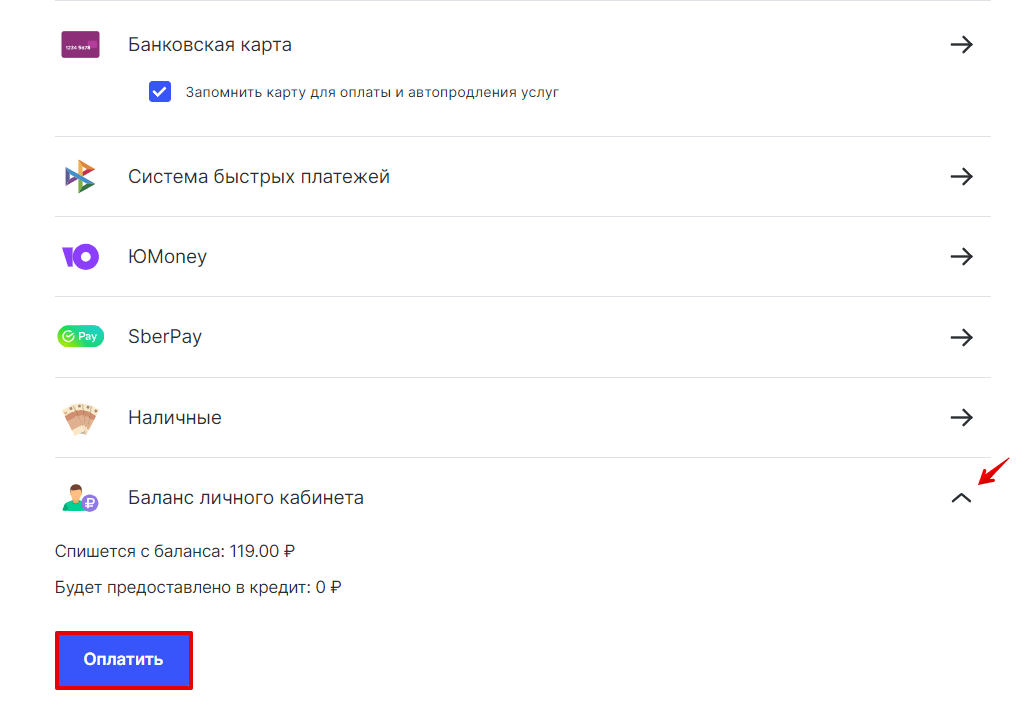
-
2
Чтобы вернуться к списку услуг, выберите К услугам:
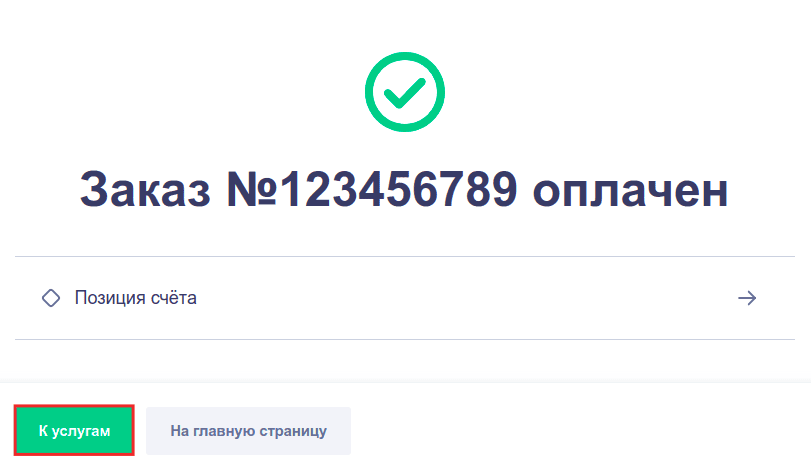
Готово, счёт оплачен.
Банковская карта
Банковская карта
-
1
В строке «Банковская карта» нажмите на стрелку.
Если вы не хотите сохранять карту для дальнейших платежей, снимите галочку с пункта «Запомнить карту для оплаты и автопродления услуг»:
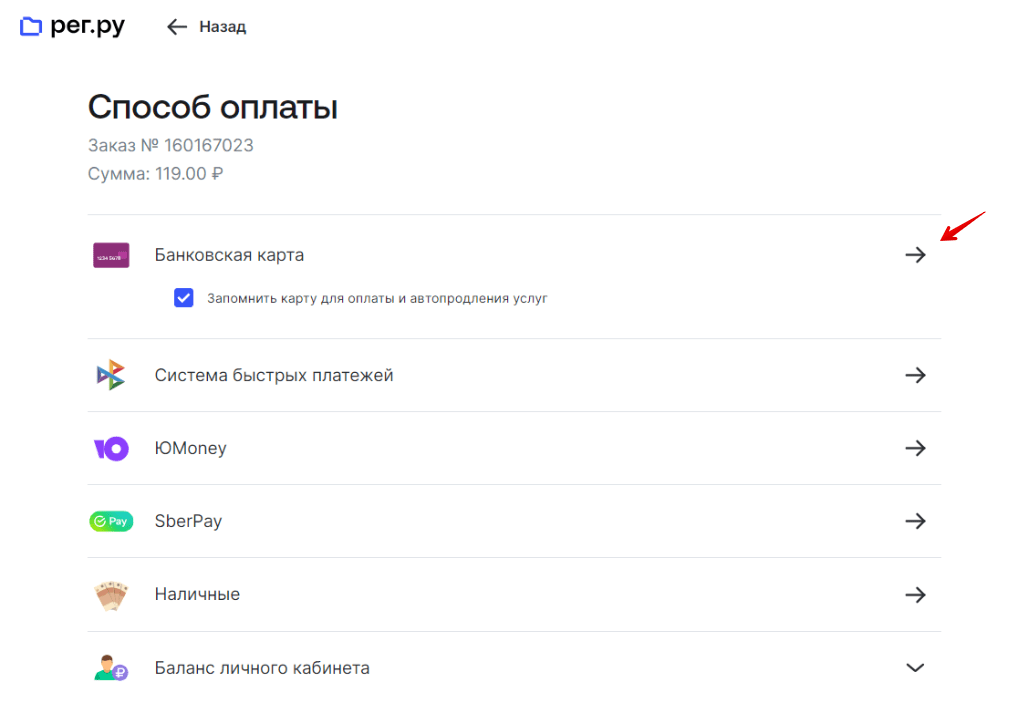
-
2
Укажите номер карты, срок действия, CVC-код и нажмите кнопку Заплатить:
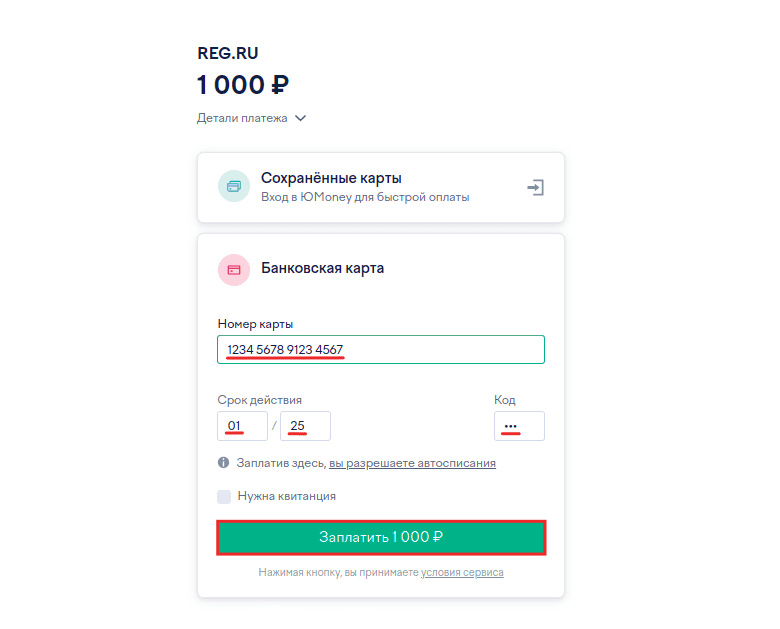
-
3
На номер телефона, привязанный к банковской карте, будет выслано SMS-сообщение с кодом подтверждения. Введите полученный код, чтобы подтвердить оплату.
Готово, после подтверждения оплаты деньги будут автоматически списаны с банковской карты.
Обратите внимание! Когда вы привязываете банковскую карту к личному кабинету, автоматически подключается оплата «В один клик». При оплате этим способом SMS-сообщение с кодом для подтверждения отправляться не будет.
Безналичные переводы
Безналичный перевод
Способ оплаты доступен только в том случае, если Контакты владельца аккаунта заполнены на юридическое лицо или ИП.
Если вам нужно оплатить счёт от лица бюджетной организации, воспользуйтесь статьёй: Общая информация по работе с бюджетными организациями.
Ограничения:
- В выходные дни и праздники оплата не зачисляется, она поступит в первый рабочий день;
- Оплата от третьих лиц не принимается.
-
1
В строке «Безналичный перевод» нажмите на стрелку:
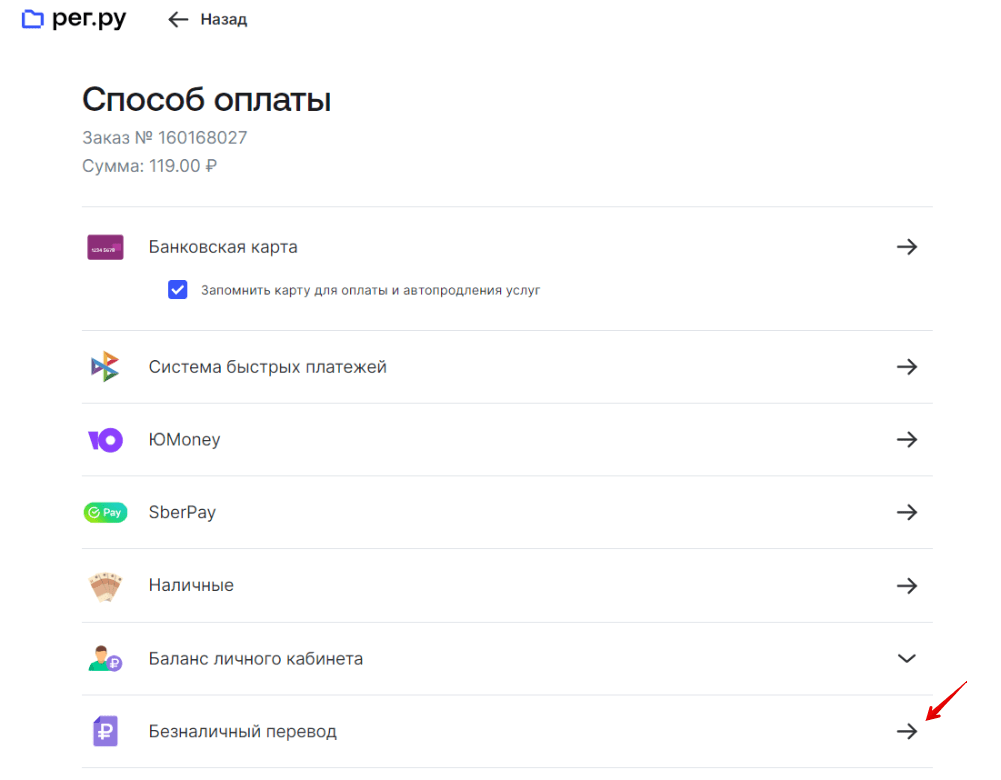
-
2
Вам будет выставлен счёт. Нажмите Скачать счёт:
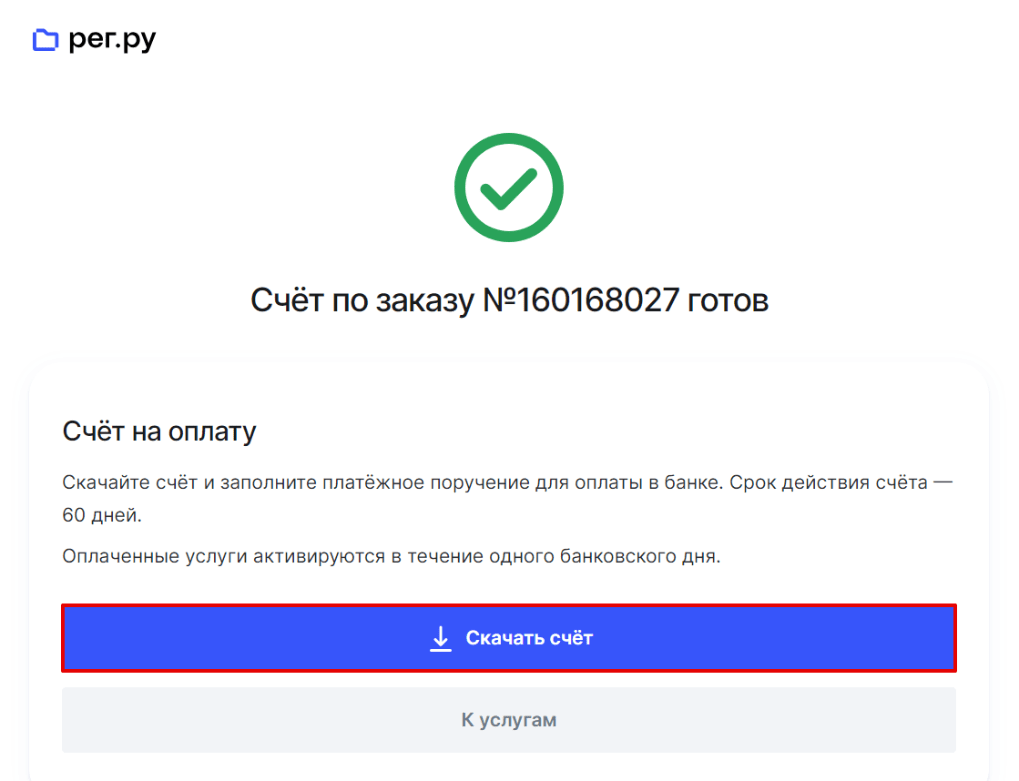
-
3
Оплатите счёт в любом отделении банка или через ваш интернет-банк.
Обратите внимание: при оплате обязательно укажите номер счёта в назначении платежа.
Когда поступят средства
Оплата счёта по безналичному переводу зачисляется в течение 1 банковского дня, кроме праздников и выходных. Если вы оплатили счёт в праздничный или выходной день, оплата поступит в первый рабочий день.
Как произвести оплату от другого юридического лица?
Оплатить счёт от другого юридического лица вы можете одним из способов:
1 способ: укажите в платёжном поручении назначение
Для зачисления платежа в назначении платёжного поручения укажите реквизиты компании, за которую производится оплата (Оплата по счету № за организацию/ИП с ИНН***). В таком случае при поступлении денежных средств на расчётный счёт Рег.ру, оплата будет успешно зачислена по указанному счёту. Закрывающие документы будут сформированы на организацию, в пользу которой зачислена оплата.
Обращаем ваше внимание на то, что мы не можем выставить закрывающие документы на имя плательщика или вернуть уплаченные средства в связи с тем, что по закону такие документы выставляются на заказчика услуг, а не на совершившее платёж третье лицо (статьи 168 и 169 Налогового кодекса РФ, Постановление Правительства РФ от 26.12.2011 N 1137). При оплате от другого юридического лица обязательство за заказчика исполняется третьим лицом, и по закону мы обязаны принять оплату (статья 313 Гражданского кодекса РФ). При этом право на отказ от услуг имеет их заказчик, но только до момента, когда услуга была оказана (статья 782 Гражданского кодекса РФ).
Обращаем внимание на то, что данная инструкция по договору является обязательной
2 способ: Оплатите услуги на новом аккаунте
- 1. Cоздайте новый аккаунт на реквизиты организации-плательщика.
- 2. Заполните Контакты владельца аккаунта на данные организации, которая произвела платёж.
- 3. Перенесите услуги на новый аккаунт по соответствующей инструкции:
Затем выставите счёт на новом аккаунте со способом оплаты «безналичный перевод» и оплатите его.
Готово, после оплаты услуг закрывающие документы будут сформированы на организацию-плательщика.
Безналичный перевод в иностранных валютах
Способ оплаты доступен только для нерезидентов РФ: юридических лиц и ИП.
Для оплаты способом «Безналичный перевод в иностранных валютах» оставьте заявку в службу поддержки.
Условия:
- Досрочная оплата не принимается, нужно дождаться фактического поступления;
- Оплата от третьих лиц не принимается.
Электронные кошельки
ЮMoney
-
1
В строке «ЮMoney» нажмите на стрелку:
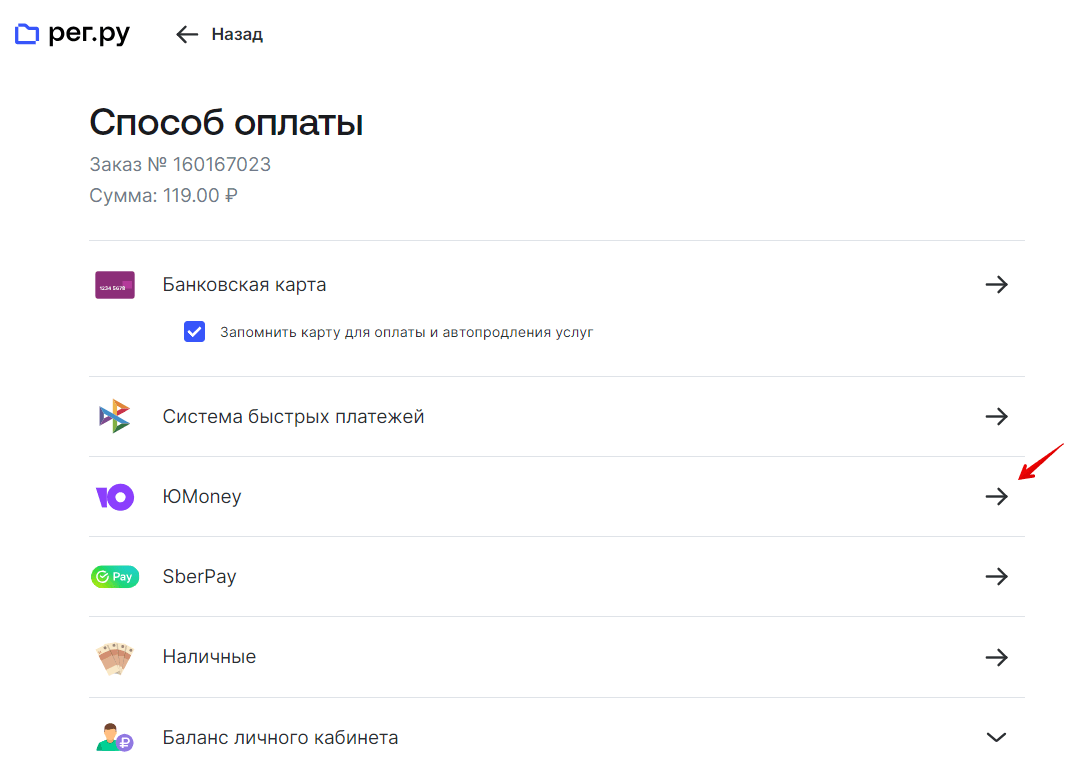
-
2
Авторизуйтесь на сайте ЮMoney и нажмите Заплатить:
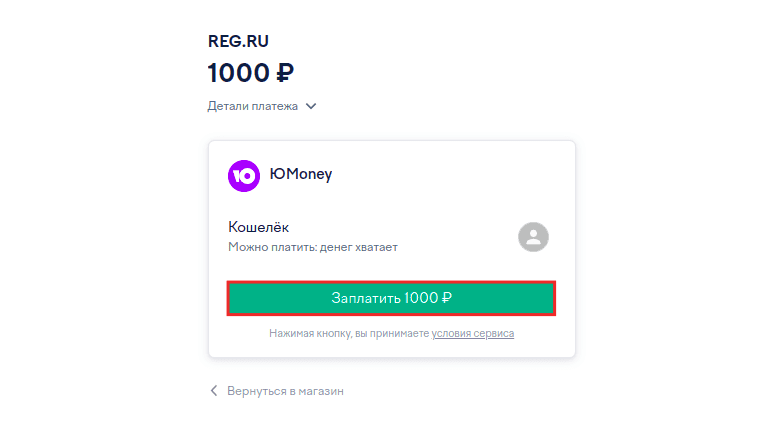
-
3
Укажите платёжный пароль из SMS-сообщения и подтвердите оплату.
Готово, счёт оплачен.
Интернет-банки
SberPay
-
1
В строке «SberPay» нажмите на стрелку:
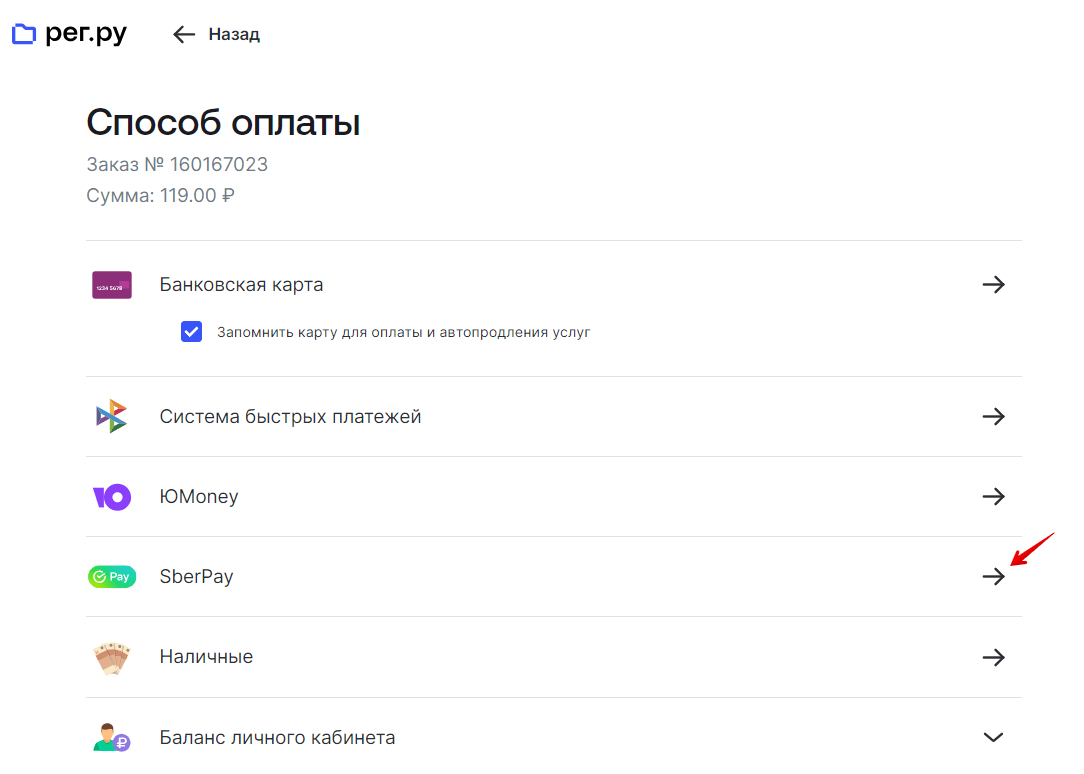
-
2
Введите номер, к которому подключен СберБанк Онлайн, и кликните Получить пуш:
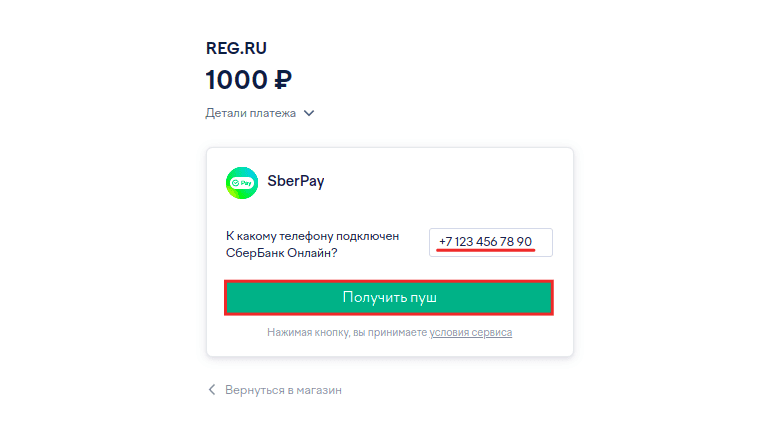
- 3 Нажмите на пуш-уведомление на вашем телефоне.
-
4
Кликните Оплатить, чтобы подтвердить оплату:
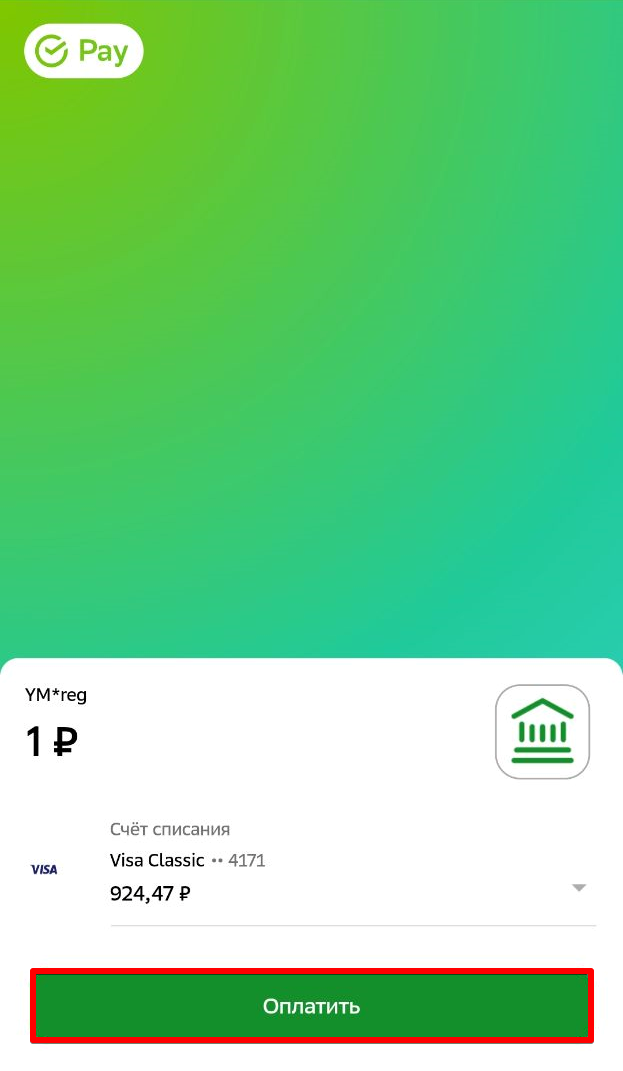
Готово, счёт будет оплачен.
Система быстрых платежей
Обратите внимание: если вы хотите использовать «Систему быстрых платежей», на вашем телефоне должно быть установлено приложение банка, который вас обслуживает.
-
1
В строке «Система быстрых платежей» нажмите на стрелку:
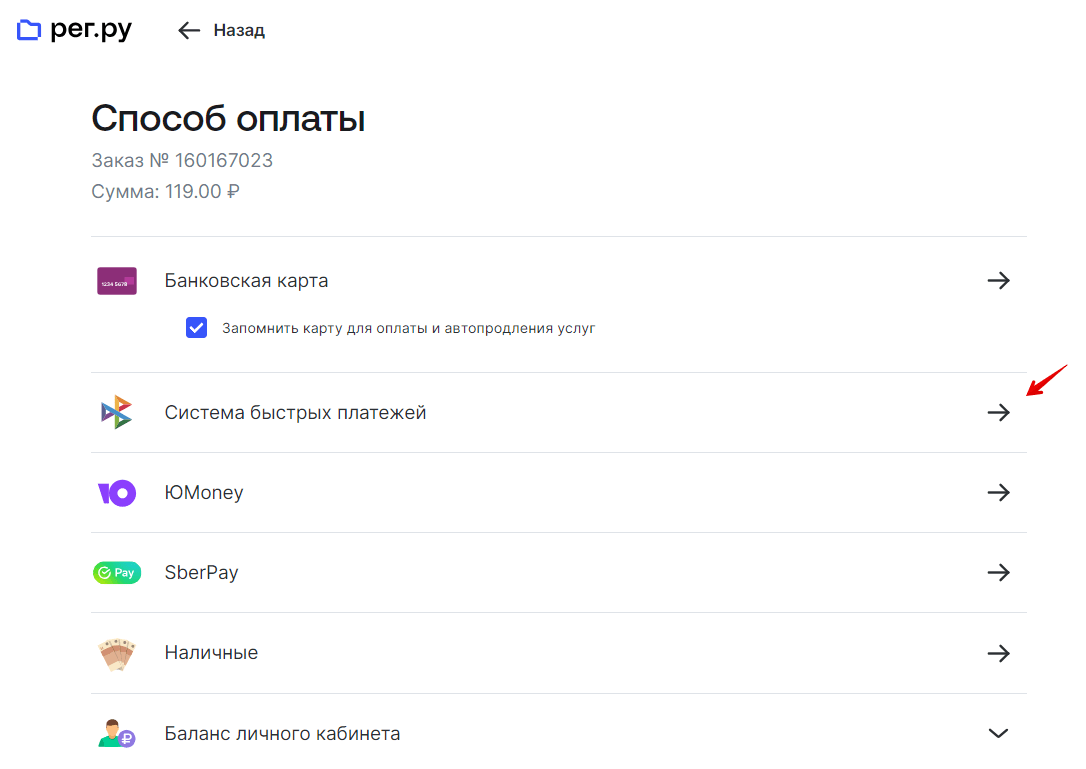
-
2
С телефона зайдите в приложение вашего банка, откройте сканер QR-кодов и поднесите к экрану:
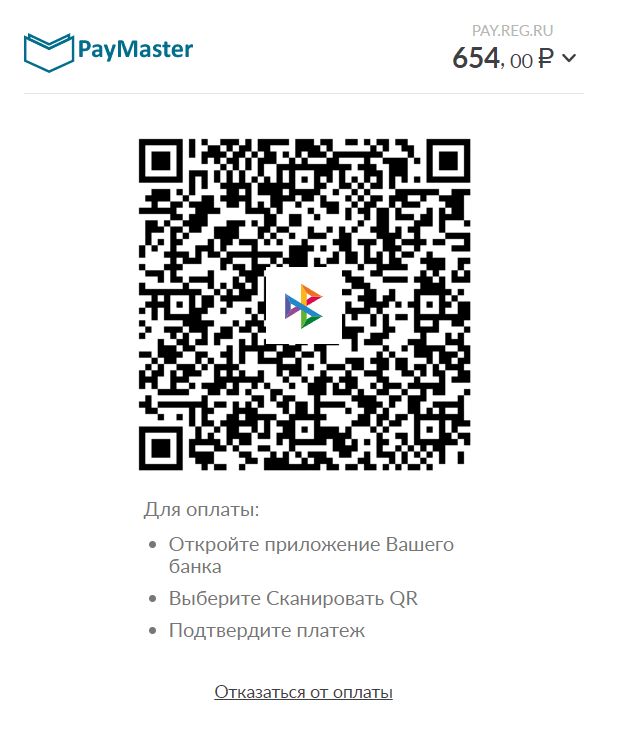
-
3
В приложении нажмите Оплатить:
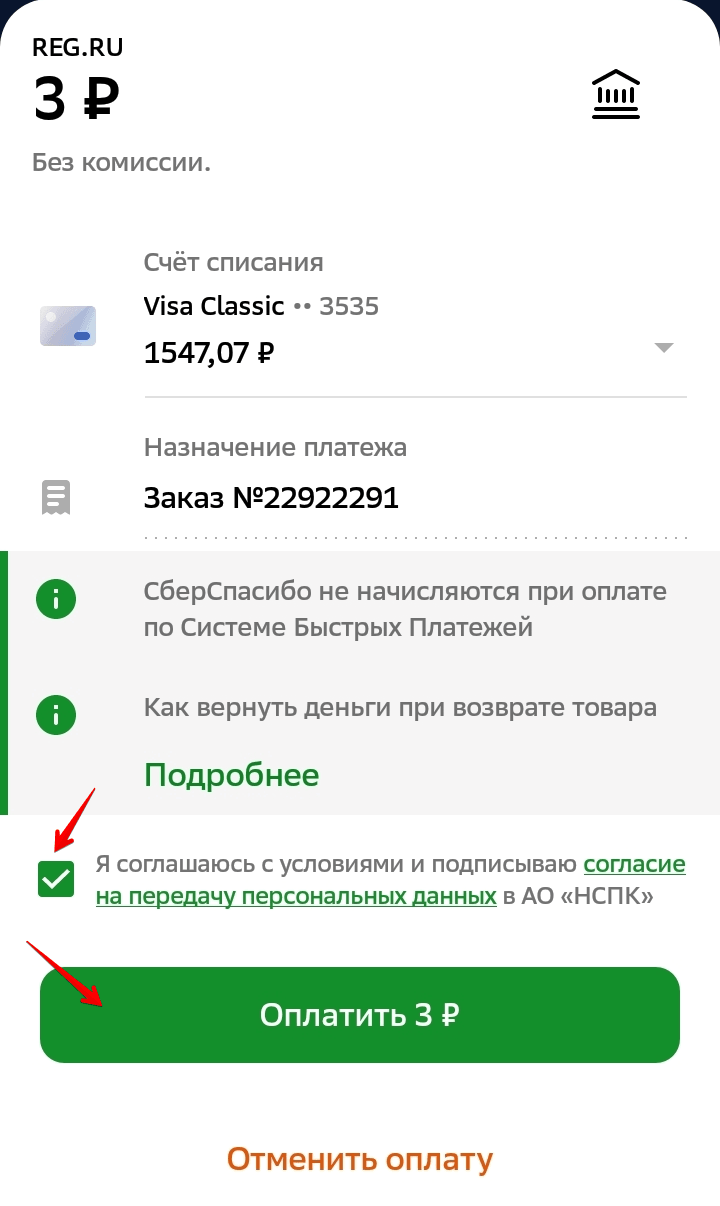
Готово, счёт оплачен:
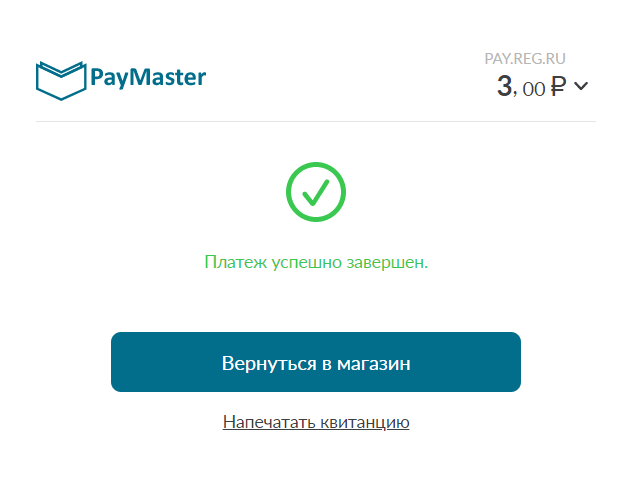
Наличные
Наличные
-
1
В строке «Наличные» нажмите на стрелку:
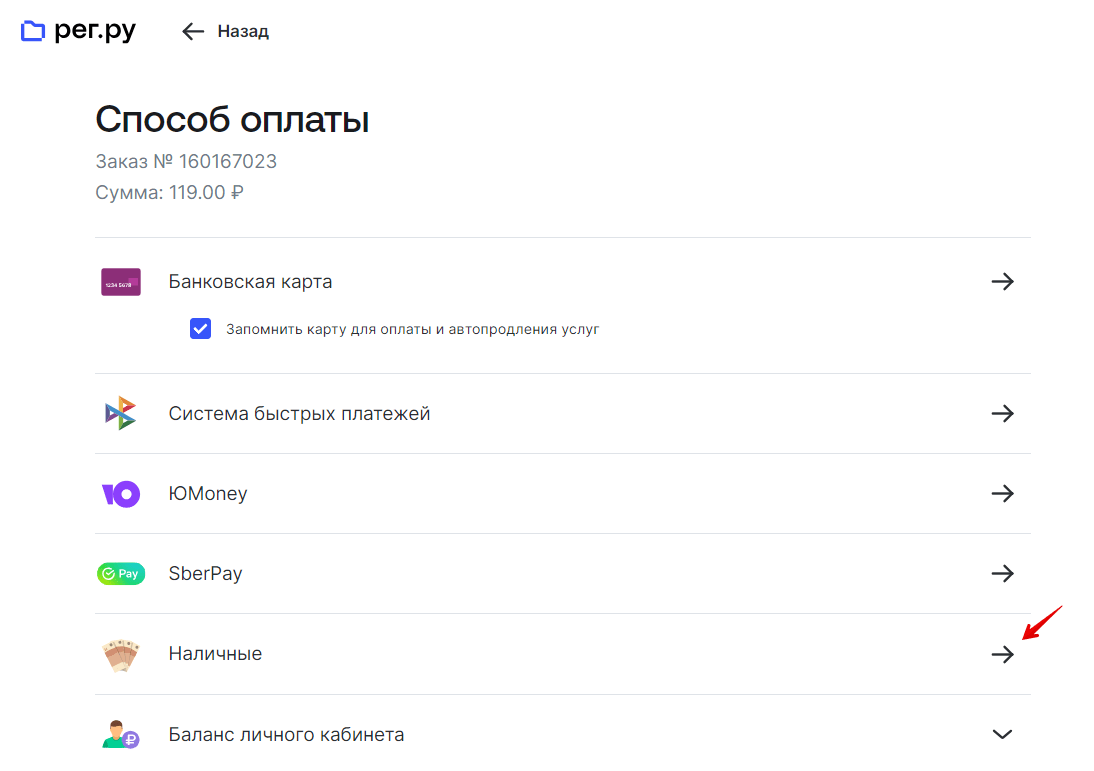
-
2
На сайте платёжной системы заполните все поля формы и нажмите На проверку. Персональные данные запрашиваются согласно изменениям федерального закона «О национальной платёжной системе» от 3 августа 2020 года, установившим запрет на пополнение анонимных кошельков наличными деньгами.
Обратите внимание! Оплатить счёт наличными в РФ и СНГ могут только граждане РФ. Граждане РФ, не указавшие информацию о паспортных данных, не смогут подтвердить свою личность и оплатить счёт.
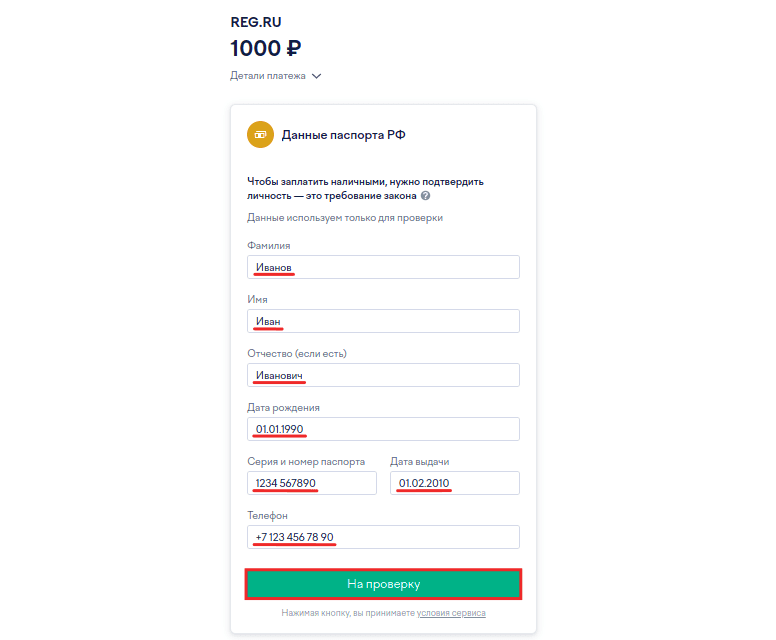
-
3
Проверьте ИНН и нажмите Продолжить:
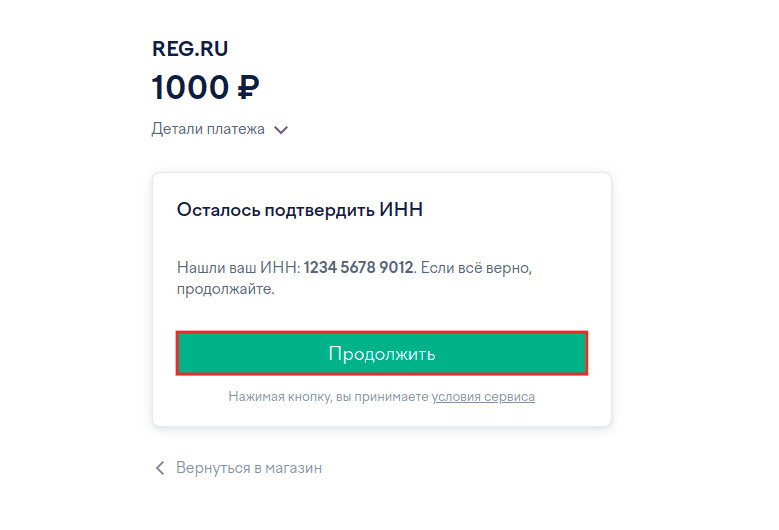
Код платежа придёт в SMS.
Обратите внимание! Максимальная сумма платежа — 15 000 рублей. В некоторых салонах связи и терминалах лимиты могут отличаться.
Готово, выберите удобный пункт приёма платежа и оплатите счёт.
Рассрочка
Заплатить по частям
Заплатить по частям — это услуга рассрочки от сервиса ЮMoney. Этот способ оплаты будет доступен, если платеж по счету составляет от 3 000 рублей до 150 000 рублей.
Особенности услуги «Заплатить по частям»:
- 1. Так как рассрочка предоставляется ЮMoney и его партнерами, все взаиморасчеты нужно производить на стороне сервиса. Чтобы вносить платежи по рассрочке, необходимо пополнить электронный кошелек ЮMoney.
- 2. Итоговая комиссия по вашему платежу рассчитывается на стороне ЮMoney. Чаще всего она составляет 1,7%.
- 3. Если услуга со стороны Рег.ру не оказана, средства вернутся на баланс личного кабинета Рег.ру. Вы можете вывести их только на кошелек ЮMoney: деньги автоматически спишутся в счет погашения задолженности.
Для оформления рассрочки:
-
1
В строке «Заплатить по частям» нажмите на стрелку:
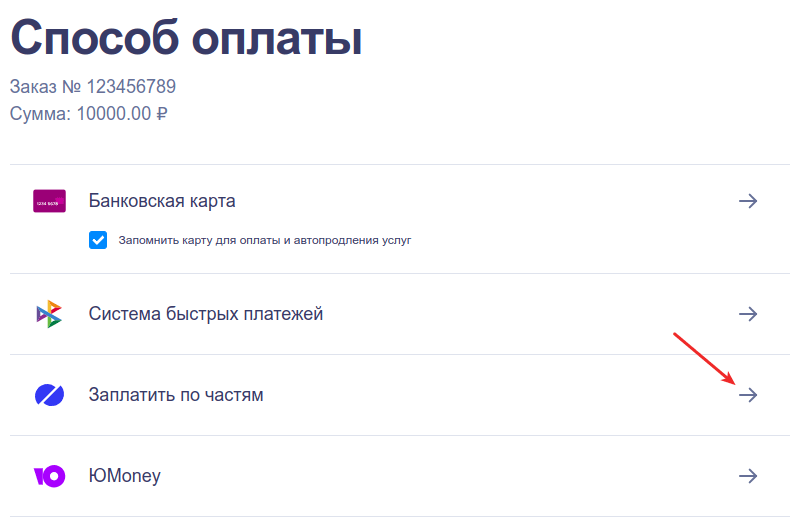
-
2
Выберите период рассрочки. Затем нажмите Войти и авторизуйтесь в кошельке ЮMoney:
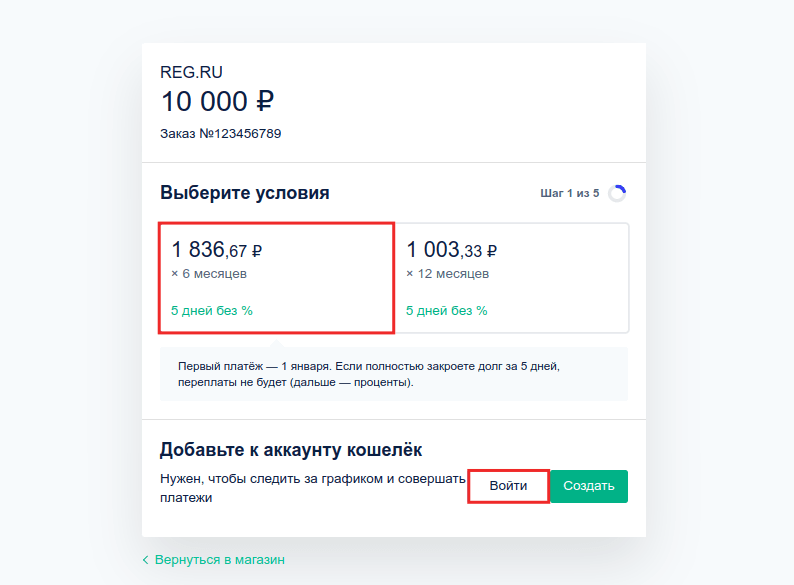
После этого кликните Это я, давайте дальше:
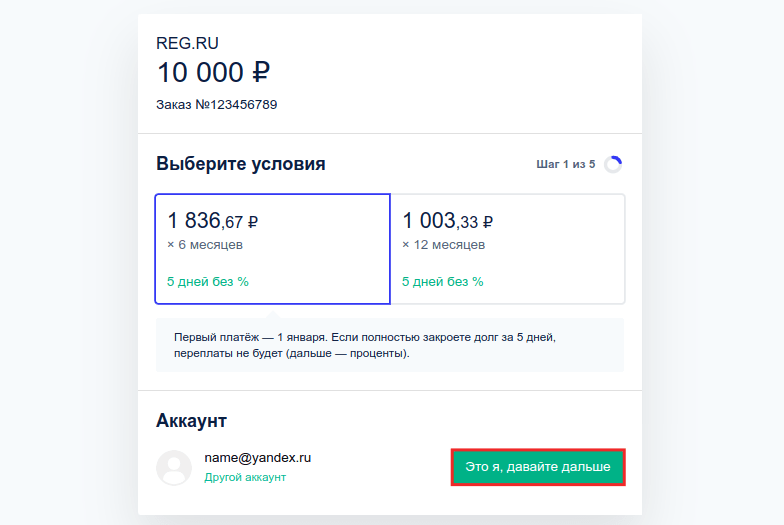
-
3
Заполните анкету для получения рассрочки. Если вы указывали данные при создании кошелька, они автоматически загрузятся в форме:
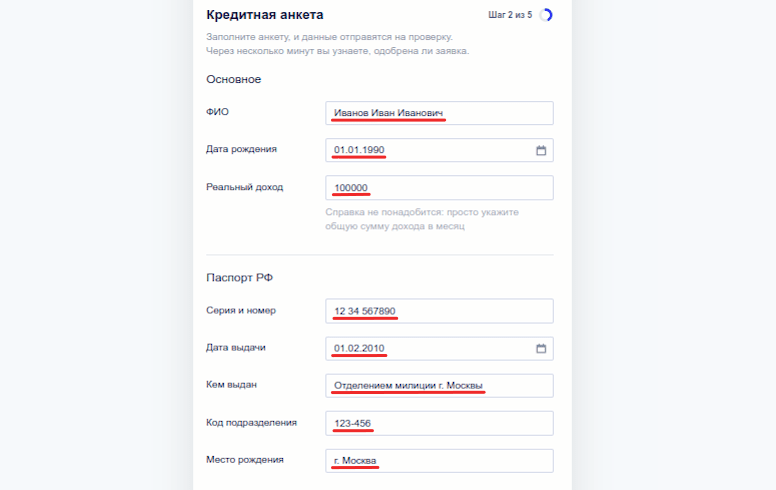
Завершите заполнение анкеты, нажав Дальше:
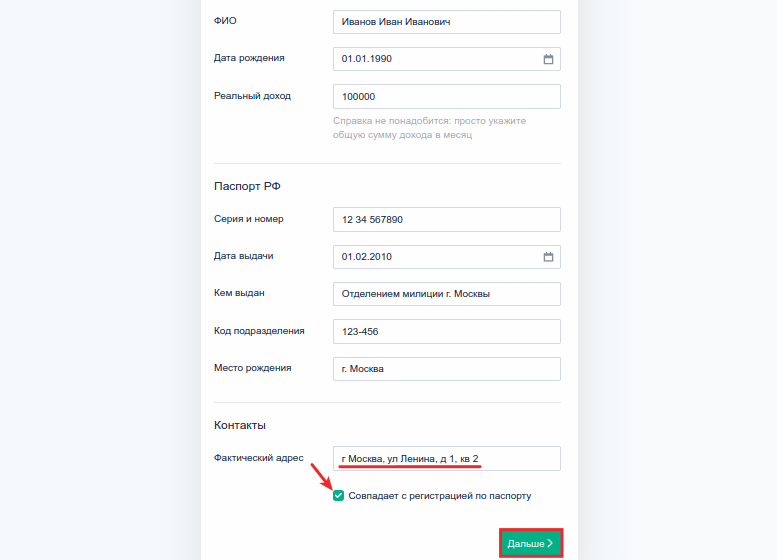
-
4
На номер телефона, который привязан к кошельку, придет SMS с четырехзначным кодом. В поле «Пароль из смс» введите полученный код и кликните Дальше:
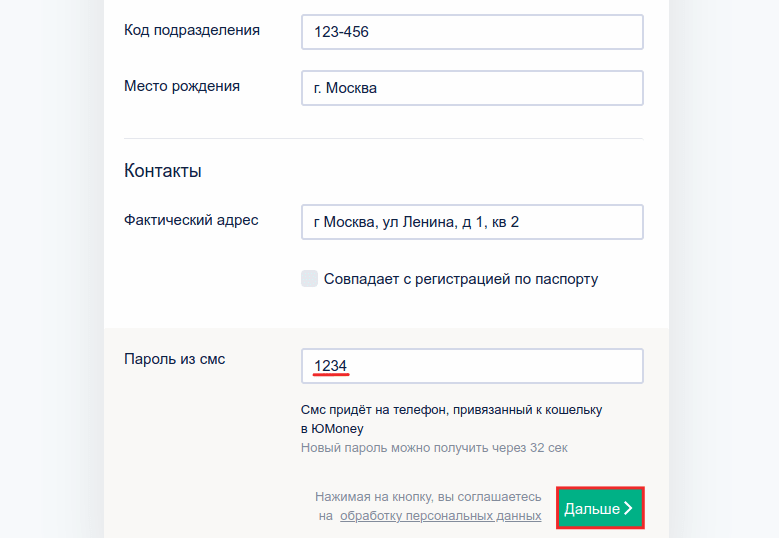
- 5 Приложите скан-копии главного разворота паспорта и страницы с адресом регистрации: это нужно для подтверждения данных в анкете.
- 6 Ознакомьтесь с графиком платежей. Затем кликните Да, подтверждаю.
Готово. Подробную информацию по рассрочке вы можете узнать в электронном кошельке ЮMoney.
Как узнать, что счёт оплачен?
Обычно все платежи, кроме безналичного перевода, поступают в течение 10-15 минут после оплаты счёта.
Если вы оплачивали счёт из личного кабинета в Рег.ру, на ваш электронный адрес поступит письмо о том, что оплата по счёту зачислена. Также статус счёта всегда можно посмотреть в разделе Счета.
Если же вы проводили платёж без авторизации в личном кабинете, отправьте заявку в службу поддержки, чтобы уточнить статус счёта.
Помогла ли вам статья?
Спасибо за оценку. Рады помочь 😊
Как изменить способ оплаты или удалить счёт
Как изменить способ оплаты?
Если для счёта был выбран один способ оплаты, а оплату нужно произвести другим, выставлять новый счёт не обязательно. Достаточно изменить способ оплаты для уже сформированного счёта.
- 1 Авторизуйтесь на сайте Рег.ру и перейдите в раздел Баланс.
-
2
Перейдите на страницу Счета:
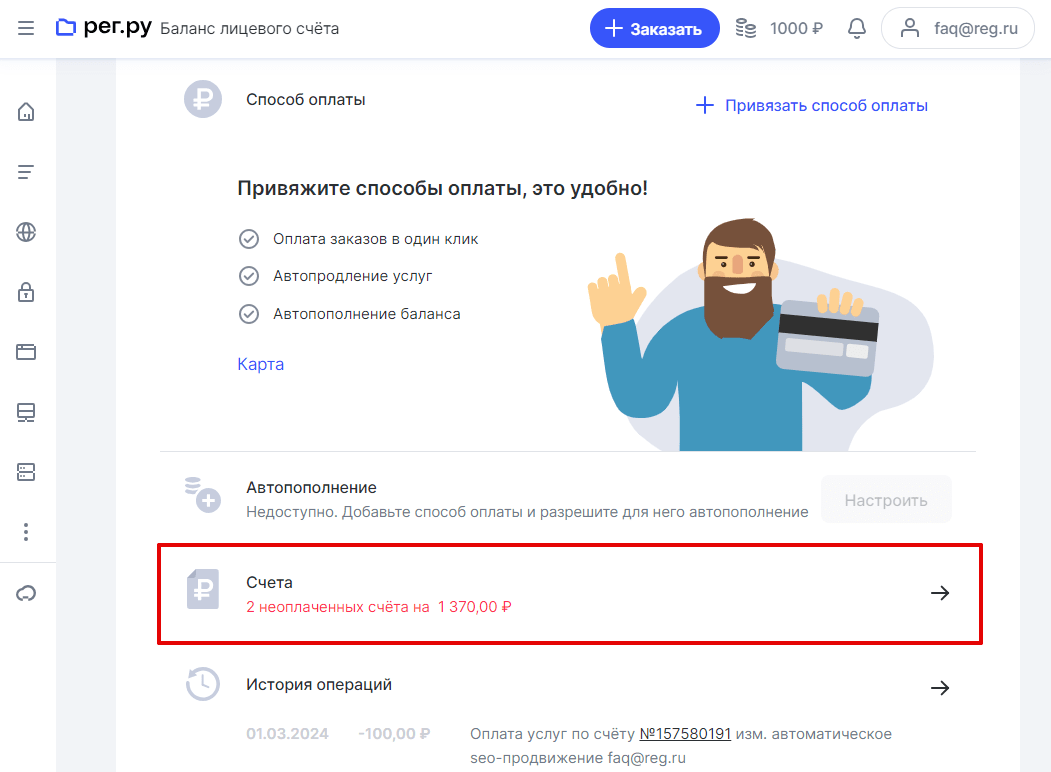
-
3
Напротив неоплаченного счёта нажмите на три точки и кликните Изменить способ оплаты:
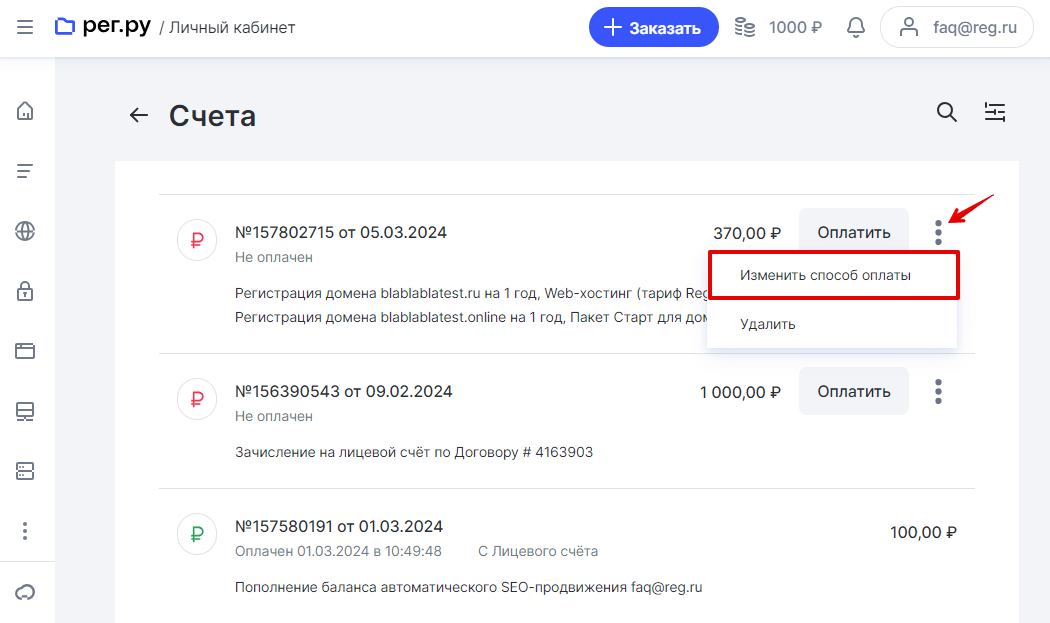
- 4 На открывшейся странице выберите любой из доступных способов оплаты и оплатите счёт.
Готово!
Как удалить счёт?
Если счёт имеет статус «Не оплачен», через 30 дней с момента формирования заказа на ваш контактный e-mail придёт письмо с заголовком «Заказ не оплачен и будет удалён». Если вы не хотите получать оповещения и оплачивать сформированный заказ, неоплаченный счёт можно удалить.
Чтобы удалить неоплаченный счёт:
- 1 Авторизуйтесь на сайте Рег.ру и перейдите в раздел Баланс.
-
2
Кликните по пункту Счета:
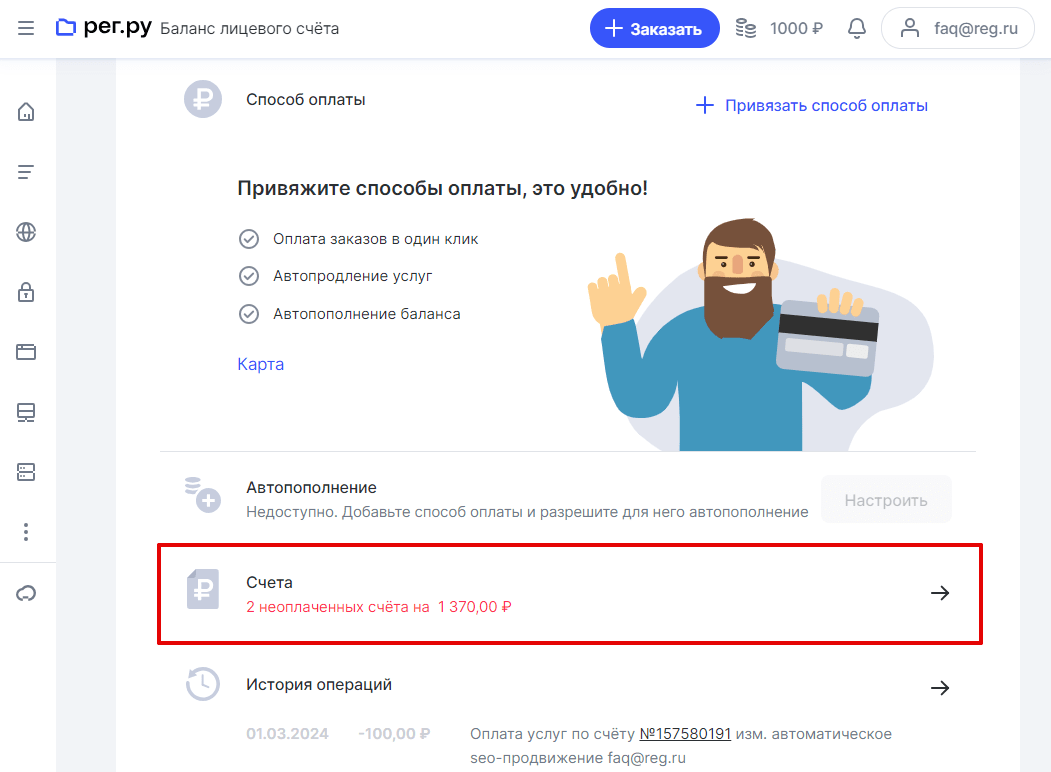
-
3
На открывшейся странице удалите неоплаченный счёт. Для этого нажмите на три точки и Удалить в выпадающем списке:
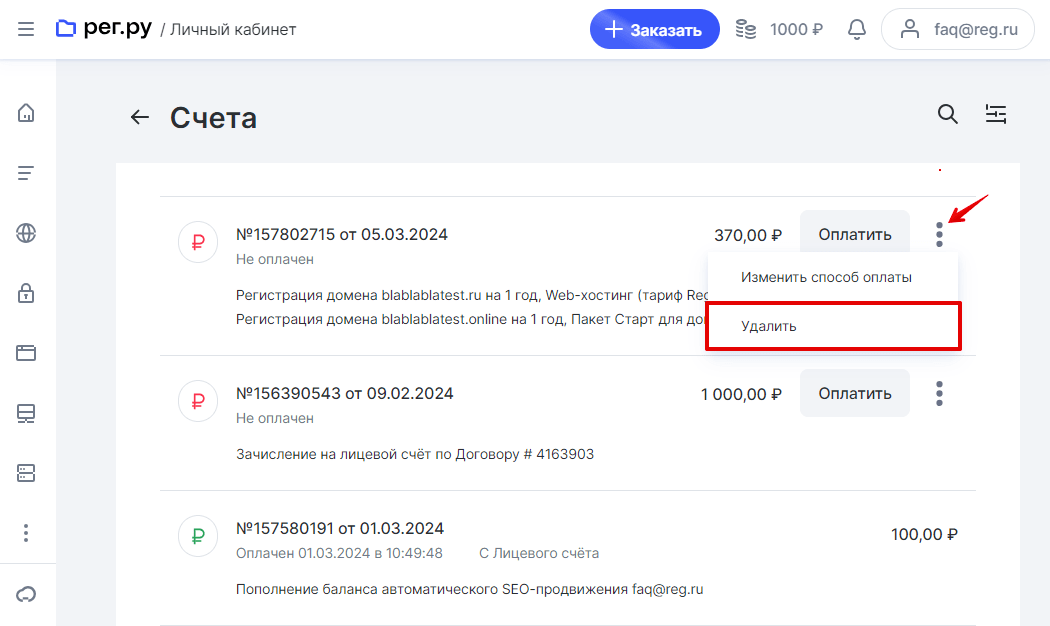
Готово. Неоплаченный счёт удалён.
Неоплаченные заказы хранятся в течение 60 дней с момента их формирования. Если оплата по счёту не поступает, заказ автоматически удаляется. Оповещение об этом приходит на контактный e-mail.
Помогла ли вам статья?
Спасибо за оценку. Рады помочь 😊
Как оплатить счёт от другого лица
Как произвести оплату от физического лица в пользу юридического лица
При оплате безналичным переводом от физического лица в пользу организации, платеж будет автоматически зачислен по счёту, который был указан в платежном поручении, если:
- сумма счета и платежа совпадает,
- счёт выставлен со способом оплаты «Безналичный перевод».
В иных случаях средства поступят на баланс аккаунта. Если средства не были зачислены, сообщите об этом службе поддержки.
Обратите внимание! Отчетные документы (УПД) при таком способе оплаты не формируются.
Как произвести оплату от одного физического лица в пользу другого
Счет по безналичному переводу, сформированный на физическое лицо, может оплатить любое другое физическое лицо, указав номер заказа в назначении платежа.
Как произвести оплату от одного юридического лица в пользу другого
Все клиенты на сайте Рег.ру заполняют в своем личном кабинете Контакты владельца аккаунта. Анкета заполняется на физическое или на юридическое лицо. Счета по безналичному переводу формируются на основании анкеты и тех данных, которые в ней указаны. Для оплаты от другого юридического лица в назначении платежа необходимо указать:
- номер заказа, который указан в счете на оплату,
- ИНН и наименование организации, которая является владельцем аккаунта на сайте Рег.ру (за которую производится платеж).
Закрывающие документы при такой оплате формируются на организацию, в чью пользу был сформирован счет на оплату.
Обращаем ваше внимание на то, что мы не можем выставить закрывающие документы на имя плательщика или вернуть уплаченные средства в связи с тем, что по закону такие документы выставляются на заказчика услуг, а не на совершившее платёж третье лицо (статьи 168 и 169 Налогового кодекса РФ, Постановление Правительства РФ от 26.12.2011 N 1137). При оплате от другого юридического лица обязательство за заказчика исполняется третьим лицом, и по закону мы обязаны принять оплату (статья 313 Гражданского кодекса РФ). При этом право на отказ от услуг имеет их заказчик, но только до момента, когда услуга была оказана (статья 782 Гражданского кодекса РФ).
Обращаем внимание на то, что данная инструкция по договору является обязательной.
Как изменить способ оплаты с физического на юридическое лицо
Чтобы оплачивать счета как юридическое лицо, воспользуйтесь одним из вариантов:
Создайте новый аккаунт на юридическое лицо
для этого:
-
1
Зарегистрируйте новый аккаунт в Рег.ру:
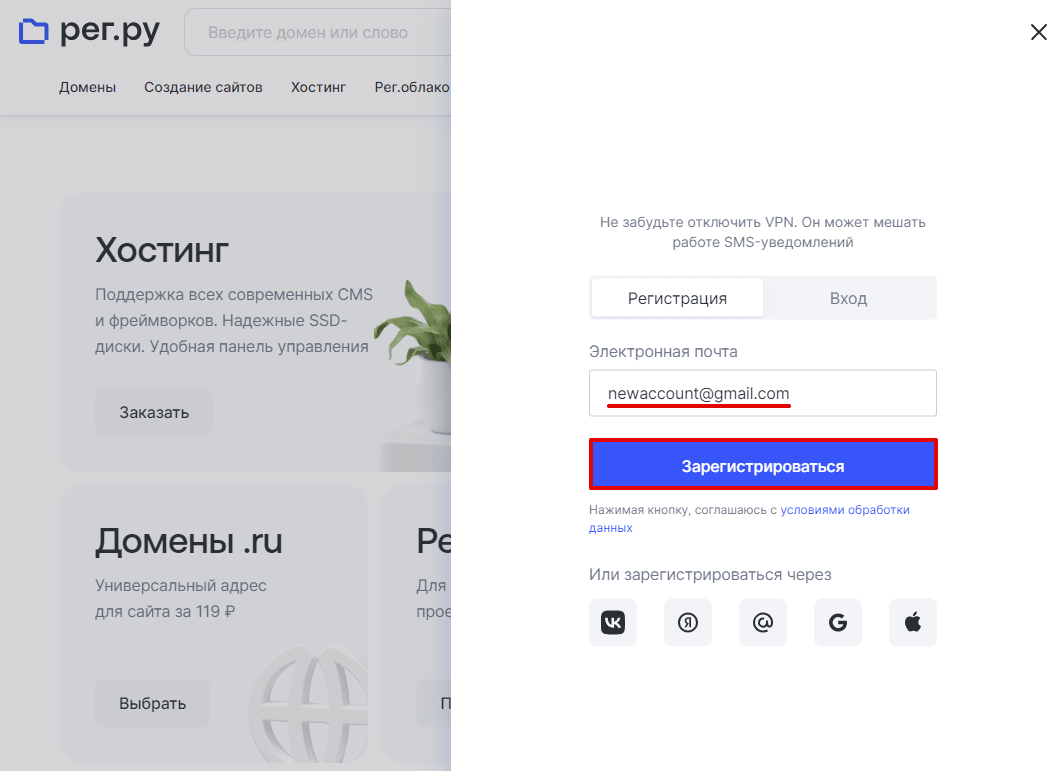
- 2 Заполните Контакты владельца аккаунта на организацию.
-
3
Перейдите в раздел Домены и услуги и кликните по нужному домену/услуге в списке. На открывшейся странице домена / услуги найдите раскрывающийся блок Делегирование полномочий по частичному управлению.
Смените владельца текущего аккаунта на юридическое лицо
Помогла ли вам статья?
Спасибо за оценку. Рады помочь 😊
Как клиенту подтвердить оплату
Подтверждение об успешно проведённом платеже предоставляется платежной системой, терминалом или банком после оплаты. Этот документ подтверждает, что денежные средства были направлены на указанные реквизиты. С помощью этого документа можно, например, найти потерявшийся платеж.
Подтверждением оплаты являются различные документы. Их вид зависит от способа оплаты:
Подтверждение оплаты вы можете направить через чат или заявку в службу поддержки.
Обратите внимание
Если проведенная транзакция по карте подозревается банком-эквайером как мошенническая, вы можете подтвердить платеж, предоставив ID транзакции в банк-эквайер. Чтобы получить ID транзакции, обратитесь в службу поддержки банка, в котором выпущена карта.
Как подтвердить получение оплаты от Рег.ру
Если счёт был оплачен картой VISA/MasterCard/МИР, компания Рег.ру может предоставить подтверждение оплаты в виде инвойса (товарного чека).
Чтобы получить инвойс:
- 1 Авторизуйтесь на сайте Рег.ру и перейдите в раздел Счета.
-
2
В списке счетов кликните по строке с нужным номером заказа (способ оплаты Банковская карта):
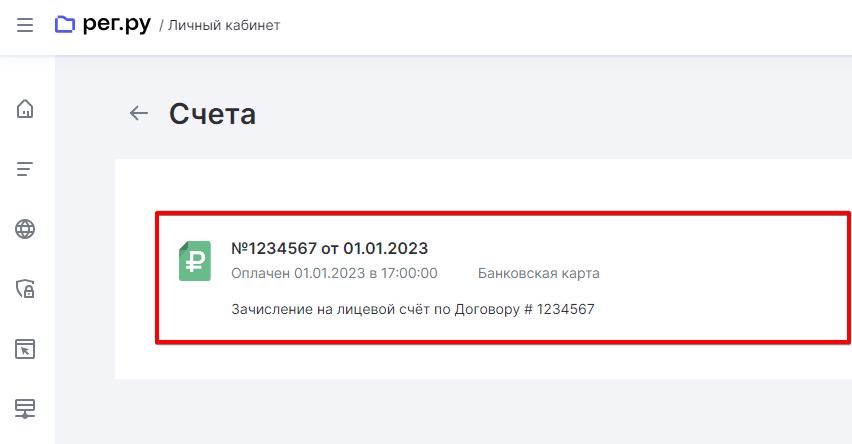
-
3
Чтобы сохранить инвойс, нажмите Подтверждение оплаты:
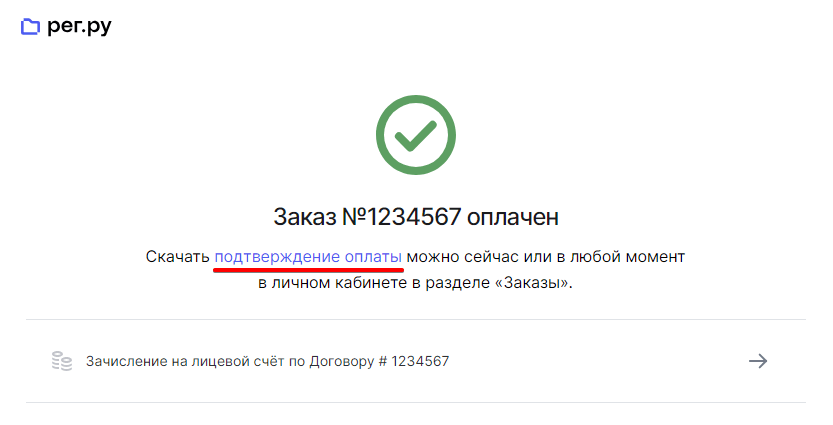
Готово. Инвойс будет сохранён на компьютере в формате .pdf.
Помогла ли вам статья?
Спасибо за оценку. Рады помочь 😊
Как привязать банковскую карту
В Рег.ру вы можете привязать банковскую карту к своему аккаунту. Это нужно для того, чтобы не вводить платежные реквизиты при каждой оплате. Если вы хотите использовать функцию автопродления услуг или автопополнения баланса, то вам также понадобится привязать карту к аккаунту.
В этой статье мы расскажем, как привязать и отвязать банковскую карту. Прикрепить можно банковские карты Visa, MasterCard или МИР.
Для чего можно использовать
Привязанные способы оплаты можно использовать для:
- Оплаты заказов в один клик. При выборе этого способа оплаты SMS-сообщение с проверочным кодом не отправляется. Обратите внимание: действует ограничение — 1 платеж раз в 10 минут.
- Автопополнения баланса. При достижении установленного минимального порога баланс автоматически пополняется.
- Автопродления услуг. При недостатке средств на балансе аккаунта автопродление сработает с баланса подключенной платежной системы.
Как привязать банковскую карту на Рег.ру
-
1
Авторизуйтесь в личном кабинете, перейдите в раздел Баланс и нажмите Привязать способ оплаты:
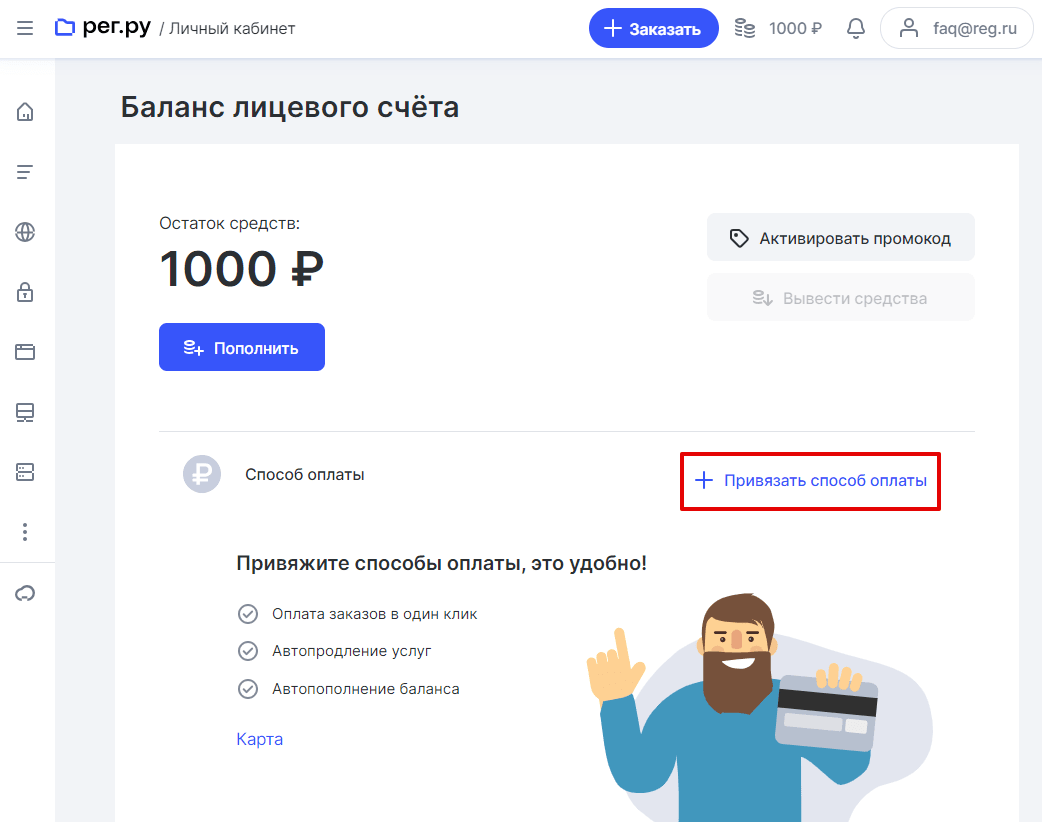
-
2
Во всплывающей шторке выберите способ оплаты — Карта:
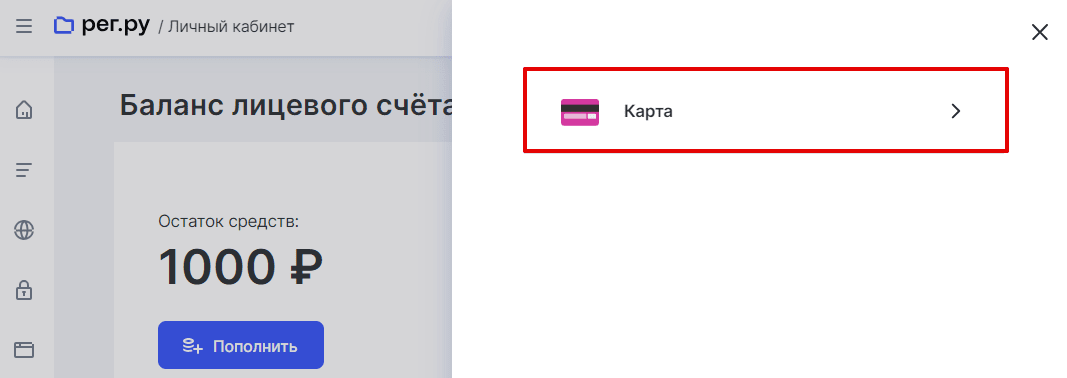
-
3
Нажмите кнопку Привязать:
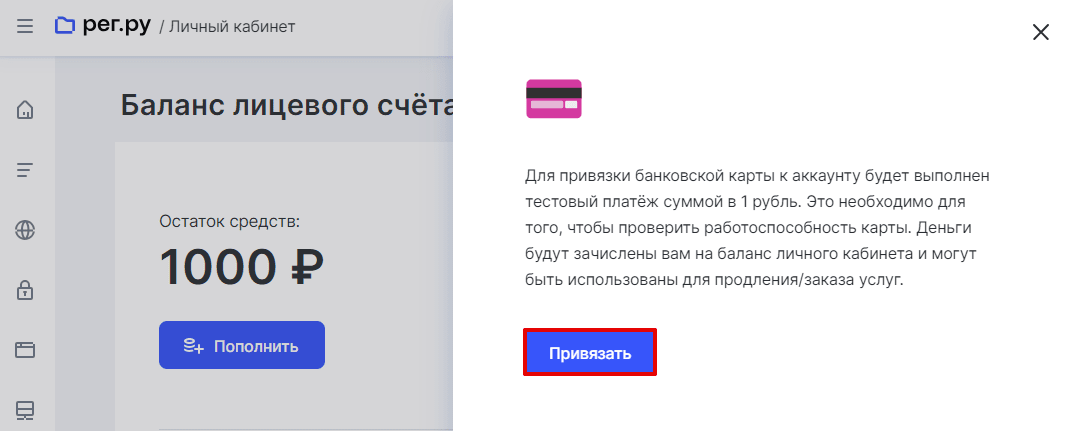
- 4 Введите реквизиты карты и нажмите кнопку Оплатить. Подтвердите оплату, выбрав Отправить.
Готово, тестовый платеж зачислится на баланс вашего аккаунта.
Важно: общая сумма платежей по привязке может составлять не более 5000 рублей в сутки.
Что дальше?
После привязки карты вы можете использовать её для оплаты в один клик. Также будет доступно подключение Автопродления услуг и Автопополнения баланса.
Как отвязать банковскую карту
- 1 Авторизуйтесь в личном кабинете и перейдите в раздел Баланс.
-
2
Нажмите Удалить напротив ненужной карты:
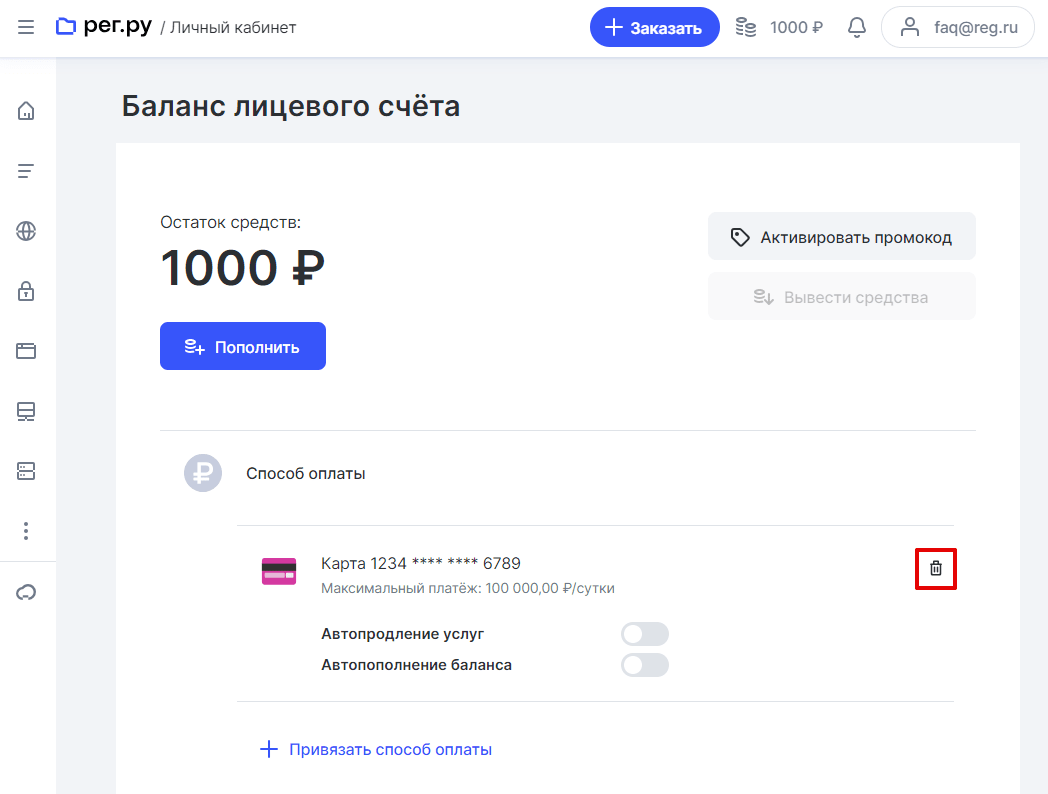
Готово, карта будет удалена.
Если у вас нет доступа к аккаунту, обратитесь в службу техподдержки. В заявке приложите скриншот списания средств в пользу Рег.ру и письменное подтверждение, что вы являетесь владельцем карты (в свободной форме).
Помогла ли вам статья?
Спасибо за оценку. Рады помочь 😊
Автопополнение баланса
Как работает опция?
Опция «Автопополнение баланса» — это автоматическое выставление счёта на пополнение баланса аккаунта при достижении минимального порогового значения. Минимальную пороговую сумму и желаемую сумму пополнения вы выбираете самостоятельно. При совместном подключении опций «Автопополнение баланса» и «Автопродление услуг» вы полностью автоматизируете процесс оплаты услуг.
Как подключить Автопополнение баланса?
Опцию «Автопополнение баланса» можно подключить после привязки способа оплаты. Если на вашем аккаунте уже привязан способ оплаты, перейдите к шагу 2.
Шаг 1. Привяжите способ оплаты
Чтобы привязать способ оплаты:
-
1
Авторизуйтесь в личном кабинете Рег.ру и в разделе Баланс кликните Привязать способ оплаты:
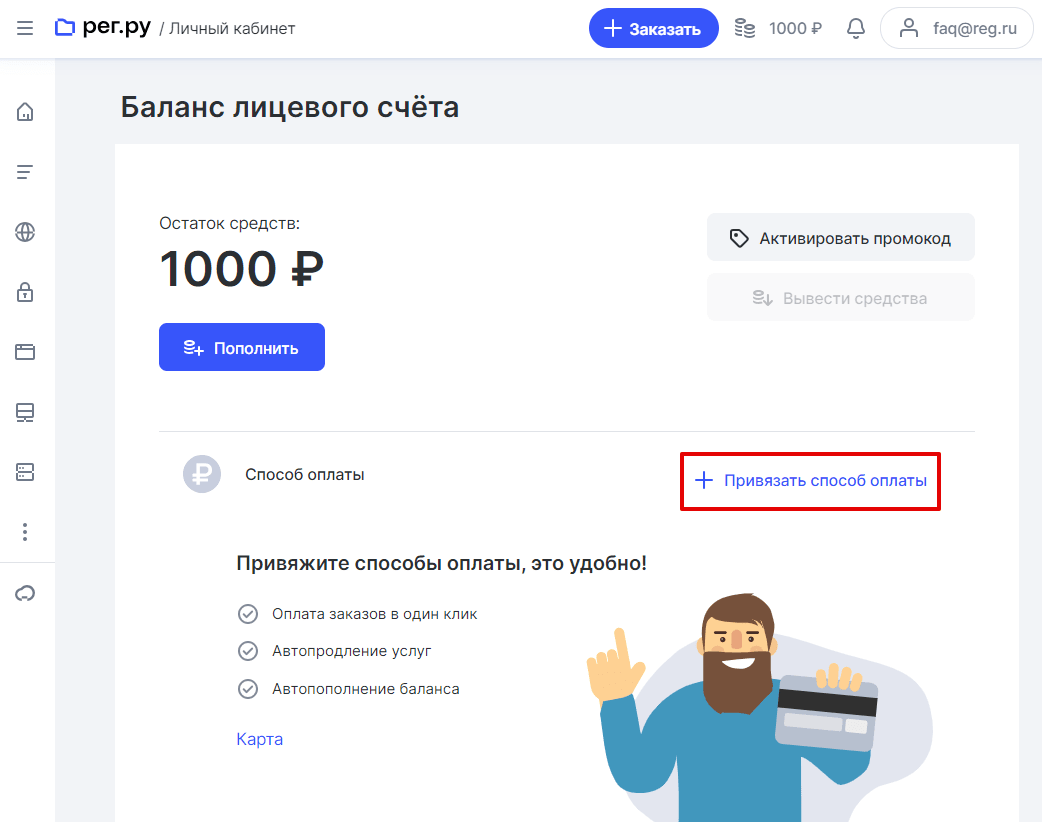
- 2 На открывшейся странице выберите платёжную систему и следуйте одной из инструкций:
-
3
Выберите способ оплаты — Карта:
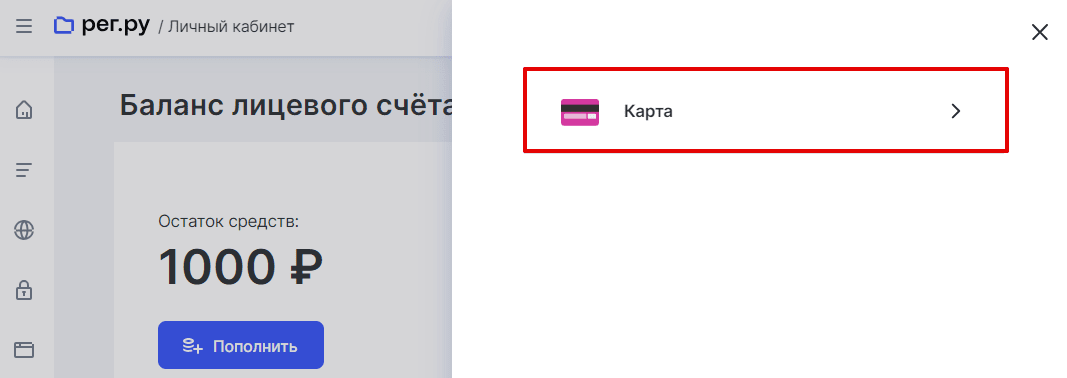
-
4
Нажмите кнопку Привязать:
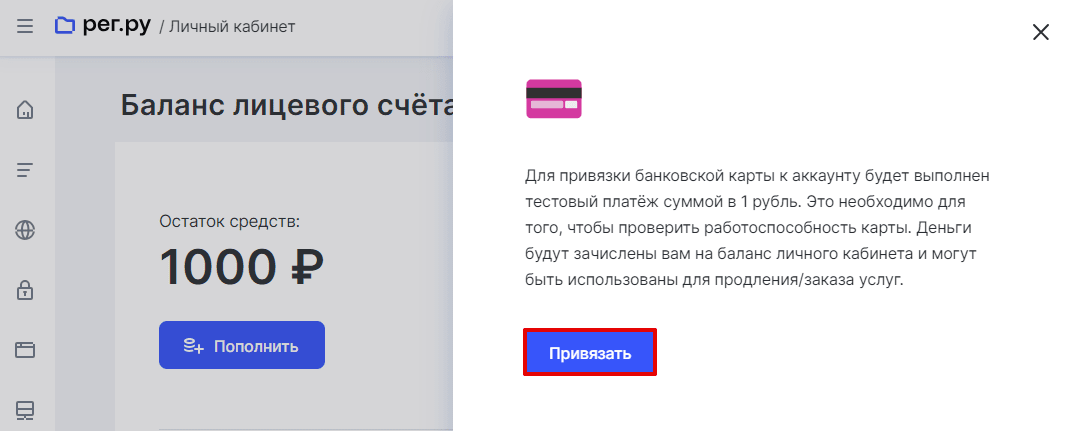
- 5 Введите реквизиты карты и нажмите кнопку Оплатить. Подтвердите оплату, выбрав Отправить.
Готово! Тестовый платёж зачислится на баланс вашего аккаунта.
Важно: общая сумма платежей по привязке может составлять не более 100 000 рублей в сутки.
Условия:
- Данный способ оплаты доступен только юридическим лицам и ИП.
- Чтобы использовать способ «Выставление банковского счёта», заполните Контакты владельца аккаунта.
- Данные владельца аккаунта должны совпадать с данными плательщика. Если данные не совпадают, то средства по счёту не зачислятся.
-
3
Выберите способ оплаты — Выставление банковского счёта:
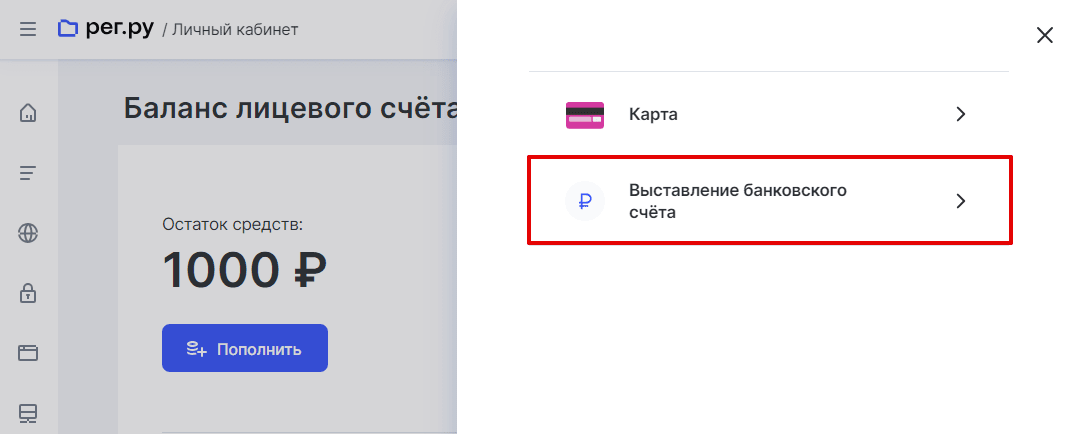
-
4
Укажите e-mail, на который будут приходить письма со ссылкой на счёт:
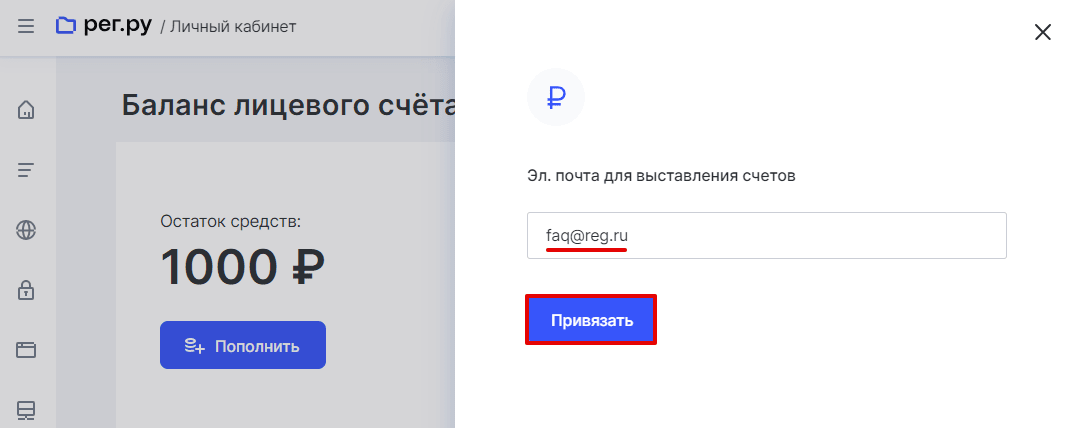
По достижении порогового значения баланса на указанный адрес придёт письмо со ссылкой на выставленный счёт. Оплатить его нужно будет самостоятельно в банке.
Шаг 2. Включите Автопополнение
Чтобы настроить опцию «Автопополнение баланса», перейдите в раздел Баланс. В строке «Автопополнение баланса» переведите переключатель в положение ON. На открывшейся странице укажите остаток средств, при котором будет срабатывать автопополнение, желаемую сумму пополнения и нажмите Сохранить:
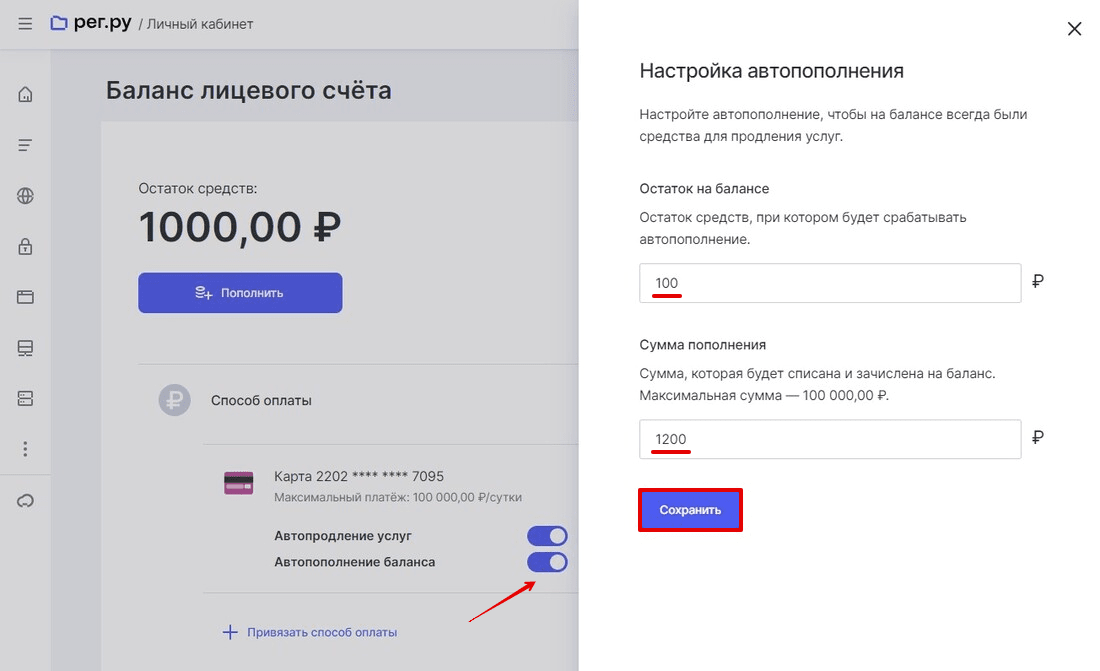
Готово! Вы подключили и настроили опцию «Автопополнение баланса».
Чтобы отключить опцию, переведите переключатель в положение OFF.
Помогла ли вам статья?
Спасибо за оценку. Рады помочь 😊
Автопродление услуг
С помощью опции «Автопродление услуг» можно автоматически продлевать услуги на сайте Рег.ру: домены — на 1 год, хостинг и остальные услуги — на 1 месяц.
Как работает опция
Автопродление срабатывает:
Первая попытка списания происходит с баланса. Если средств недостаточно, то списание происходит с привязанной карты. Карта в этом случае должна быть привязана к аккаунту: Как привязать к аккаунту банковскую карту VISA или MasterCard? Лимит списания по карте за одну транзакцию — 20000 рублей.
Если срок действия нескольких услуг истекает в один день, продление происходит в следующем порядке:
- сначала продлеваются домены, затем услуги хостинга;
- в первую очередь продлевается домен с самым близким сроком окончания регистрации;
- если у доменов срок окончания регистрации одинаковый, то они продлеваются в алфавитном порядке.
Как включить или отключить Автопродление услуг
Включить или выключить автопродление услуги можно из самой карточки или прямо из списка услуг в личном кабинете.
Обратите внимание! При включении/отключении автопродления для основной услуги, автопродление автоматически включится/отключится и для дополнительных услуг.
Способ 1. Включить или отключить через карточку услуги
- 1 Авторизуйтесь на сайте Рег.ру и перейдите в раздел Домены и услуги.
- 2 Кликните по названию домена или услуги, для которой вы хотите изменить настройки опции.
-
3
В строке «Автопродление» установите переключатель в нужное положение:
голубой цвет ― опция включена:
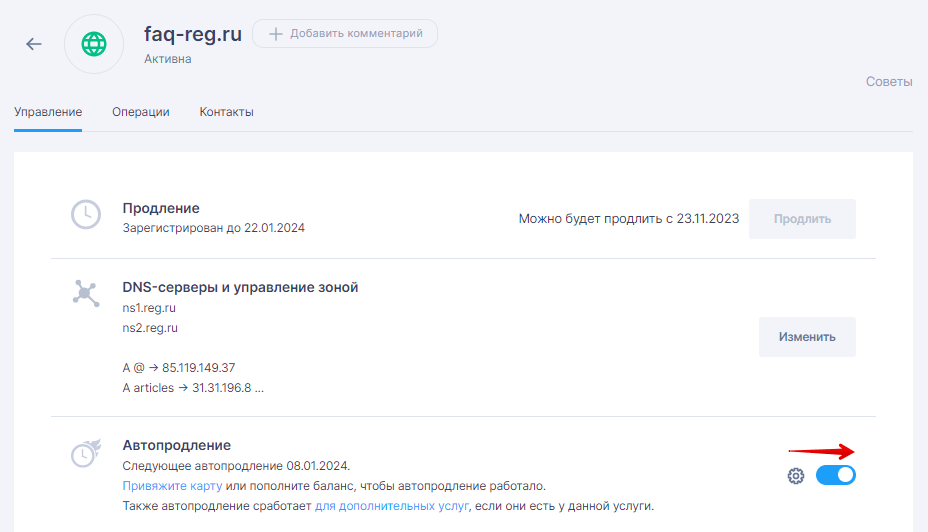
серый цвет — опция отключена:
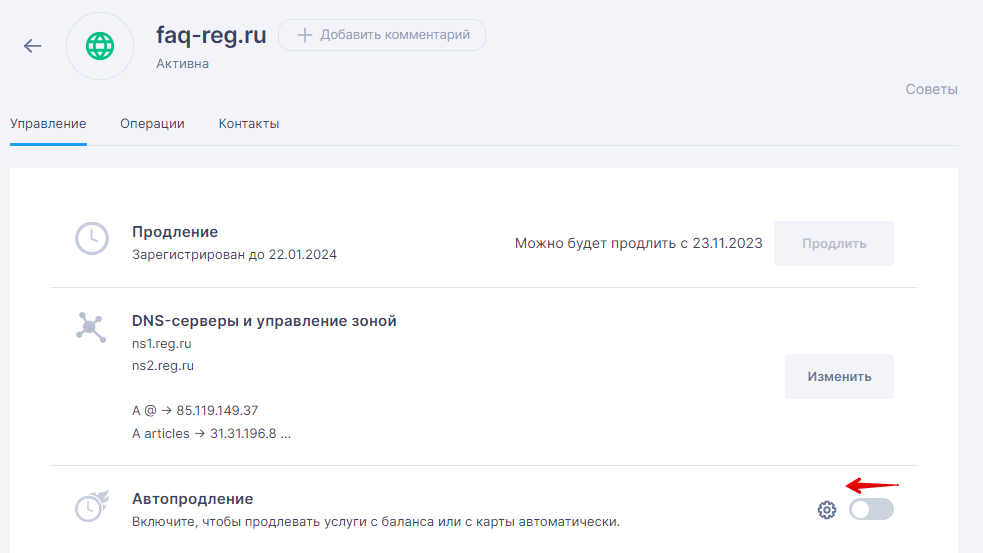
Готово, функция «Автопродление услуг» настроена.
Способ 2. Включить через список услуг
- 1 Войдите в личный кабинет.
-
2
Выберите нужную услугу из списка и проверьте:
- стоит галочка ― автопродление включено,
- серый цвет ― автопродление выключено. Чтобы включить, перетащите переключатель вправо.
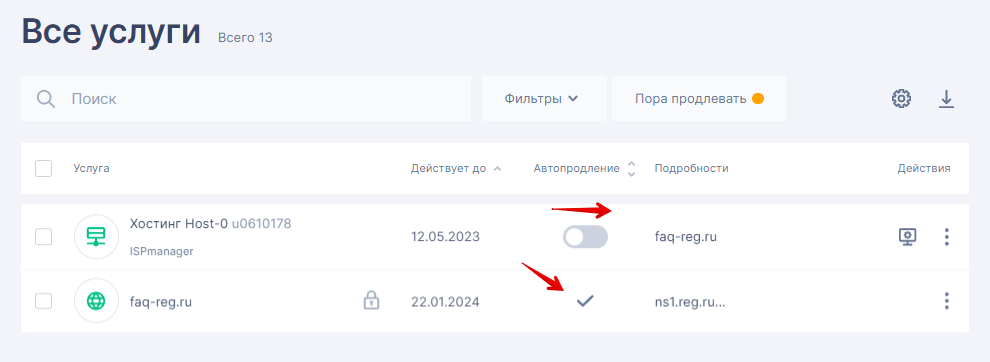
Готово, вы включили автопродление услуги.
Как включить или отключить автопродление дополнительных услуг
Дополнительные услуги отображаются только в карточках услуг, к которым они прикреплены. Вы не сможете их найти в общем списке в личном кабинете.
Обратите внимание! Если включить автопродление для основных услуг (домен, хостинг, классический VPS, выделенный сервер), автопродление автоматически включится для дополнительных услуг. При отключении автопродления основной услуги оно будет автоматически отключено и для дополнительных услуг.
Ниже перечислены дополнительные услуги, для которых доступно автопродление.
Дополнительные услуги для доменов:
- Скрытие персональных данных,
- Экстренное оповещение,
- Переадресация домена,
- Парковочная страница,
- Поддержка DNS,
- Премиум DNS.
Дополнительные услуги для хостинга:
- Расширенная техподдержка хостинга,
- Антивирус,
- Дополнительный IP.
Дополнительные услуги для классических VPS:
- Дополнительный IP,
- Лицензия ispmanager,
- Резервное копирование,
- Дополнительное дисковое пространство.
Дополнительные услуги для выделенных серверов:
- Гарантированная полоса,
- Лицензия RDS для сервера,
- Резервное копирование сервера,
- Мониторинг выделенного сервера,
- Лицензия SQL Server,
- Лицензия Windows Server,
- Аренда порта коммутатора,
- Администрирование сервера,
- Лицензия Microsoft Office,
- Лицензия ispmanager,
- Дополнительный IP.
Включить или выключить автопродление дополнительной услуги можно из карточки дополнительной услуги, карточки основной услуги или прямо из списка услуг в личном кабинете.
Способ 1. Из карточки дополнительной услуги
- 1 Перейдите в карточку основной услуги, к которой прикреплена дополнительная.
- 2 Найдите дополнительную услугу, у которой хотите включить или отключить автопродление.
-
3
В строке «Автопродление» установите переключатель в нужное положение:
голубой цвет ― опция включена:

серый цвет ― опция включена:

Способ 2. Из карточки основной услуги
- 1 Авторизуйтесь на сайте Рег.ру и перейдите в раздел Домены и услуги.
- 2 Перейдите в карточку основной услуги, к которой прикреплена дополнительная.
-
3
В строке «Автопродление» установите переключатель в нужное положение:
голубой цвет ― опция включена:
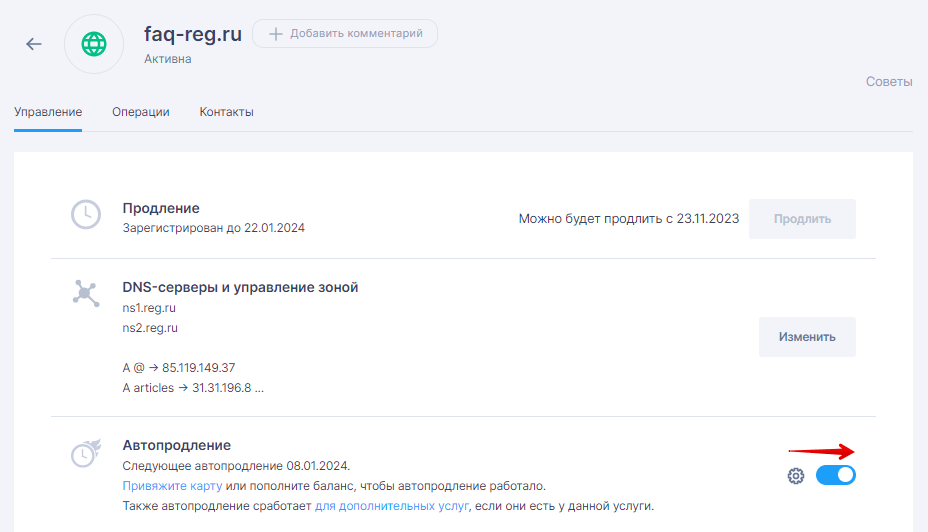
серый цвет — опция отключена:
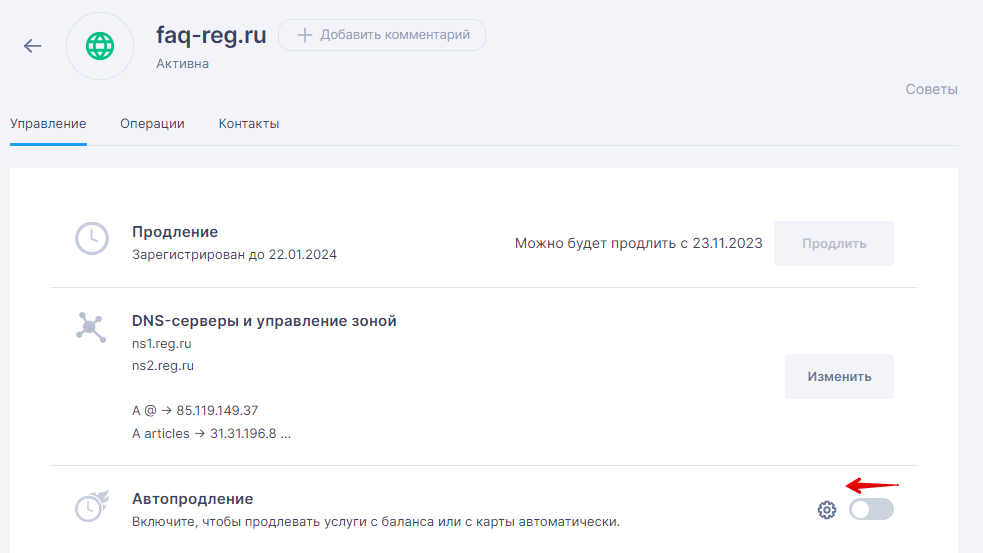
Способ 3. Включить через список услуг
- 1 Войдите в личный кабинет.
-
2
Выберите нужную услугу из списка и проверьте:
- стоит галочка ― автопродление включено,
- серый цвет ― автопродление выключено. Чтобы включить, перетащите переключатель вправо.
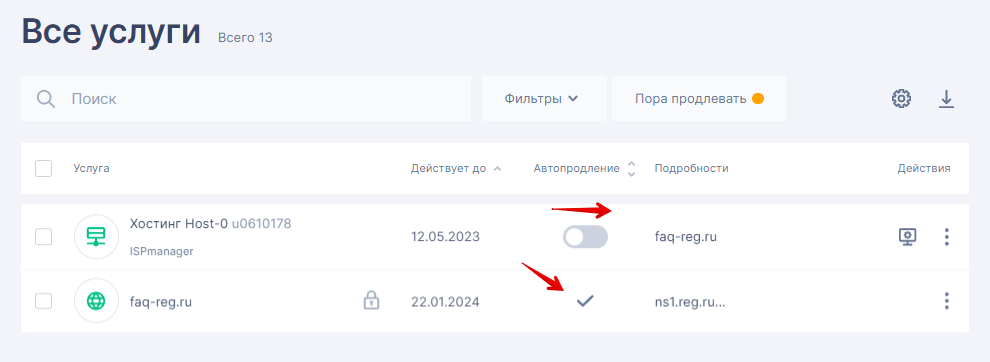
Готово, вы включили автопродление услуги.
Можно ли вернуть средства за Автопродление услуг
Если вы ошибочно продлили домен, вернуть средства нельзя, так как запрос обрабатывается реестром зоны сразу. При желании вы можете выставить домен на продажу в Магазине доменов и компенсировать расходы, затраченные на продление.
Если вы ошибочно продлили услуги, для которых возможен возврат средств, вы можете удалить услугу. Тогда на баланс вернутся средства за неиспользованный период.
При удалении услуги удаляется вся информация, находящаяся на ней. Чтобы не потерять данные, перед удалением рекомендуем сделать резервную копию.
Помогла ли вам статья?
Спасибо за оценку. Рады помочь 😊
Автоматическое выставление счетов для юридических лиц
Обратите внимание: в статье описана опция, которую могут подключить только юридические лица.
Как работает опция
Опция Автоматическое выставление счетов была разработана по просьбам наших клиентов. Подключив её, вы будете заблаговременно получать счета на оплату услуг.
За 14 дней до окончания срока действия услуги на все email, указанные в Контактных данных владельца аккаунта, направляется письмо со счётом на продление домена/хостинга сроком на 1 год. Письмо содержит ссылку на счёт и файл в формате PDF (на случай, если у вас нет доступа в личный кабинет). После выставления счёта вы сможете оплатить его по банковским реквизитам.
Условия:
- Чтобы использовать способ «Выставление банковского счёта», заполните Контакты владельца аккаунта.
- Данные владельца аккаунта должны совпадать с данными плательщика. Если данные не совпадают, то средства по счёту не зачислятся.
Как подключить опцию
Чтобы настроить автоматическое выставление счетов для юридических лиц, сначала нужно настроить возможность выставления банковского счёта в личном кабинете. Для этого:
-
1
Авторизуйтесь в личном кабинете, перейдите в раздел Баланс и нажмите Привязать способ оплаты:
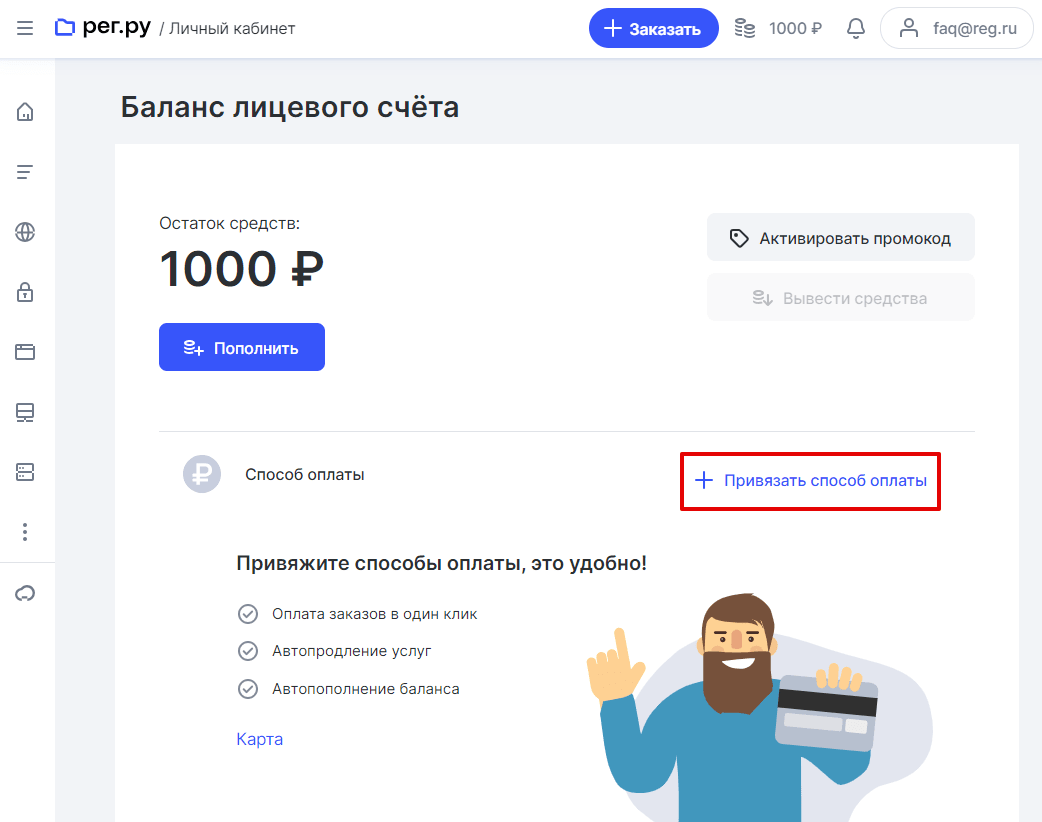
-
2
Выберите способ оплаты — Выставление банковского счёта:
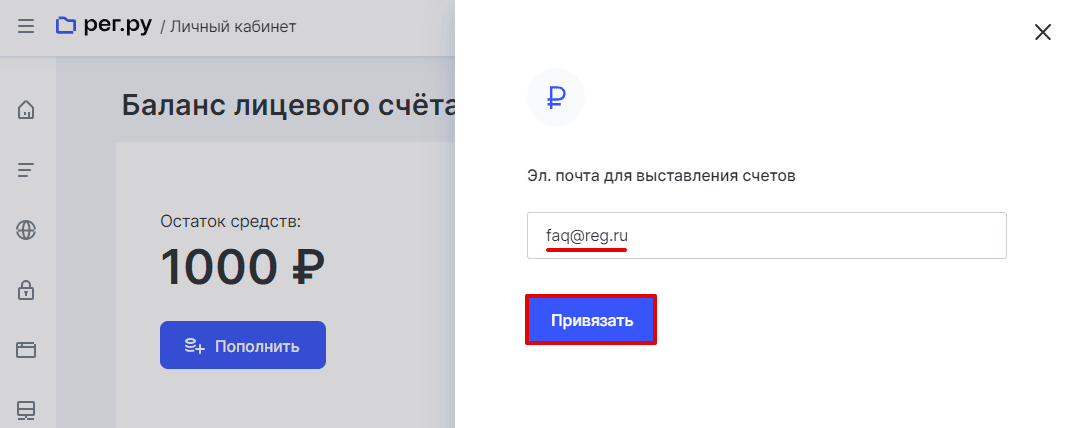
-
3
Укажите email, на который будут приходить письма со ссылкой на счёт:
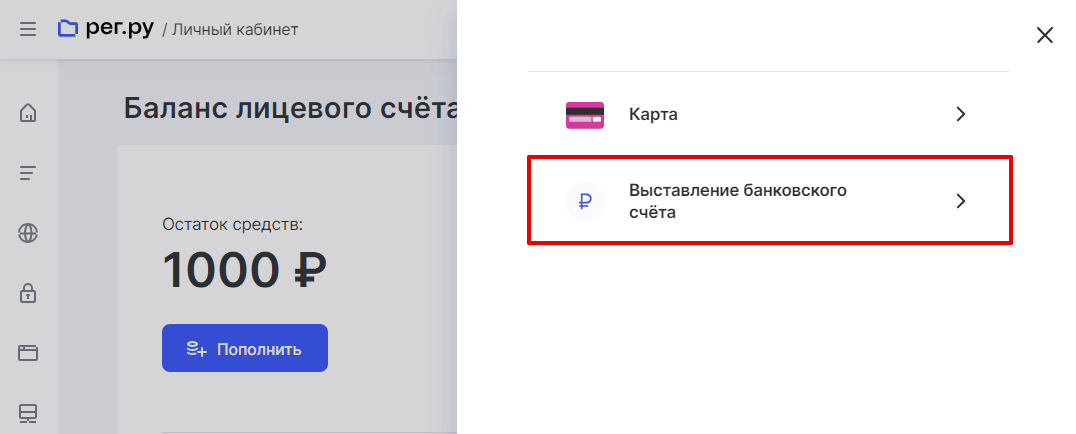
Готово, по достижении порогового значения баланса на указанный адрес придёт письмо со ссылкой на выставленный счёт. Оплатить его нужно будет самостоятельно в банке.
Как подключить автоматическое выставление счетов для юр.лиц
- 1 Перейдите в раздел Баланс в личном кабинете.
-
2
Под нужной привязанной платёжной системой в графе «Автопродление услуг» переведите переключатель в положение ON (для отключения — в положение OFF):
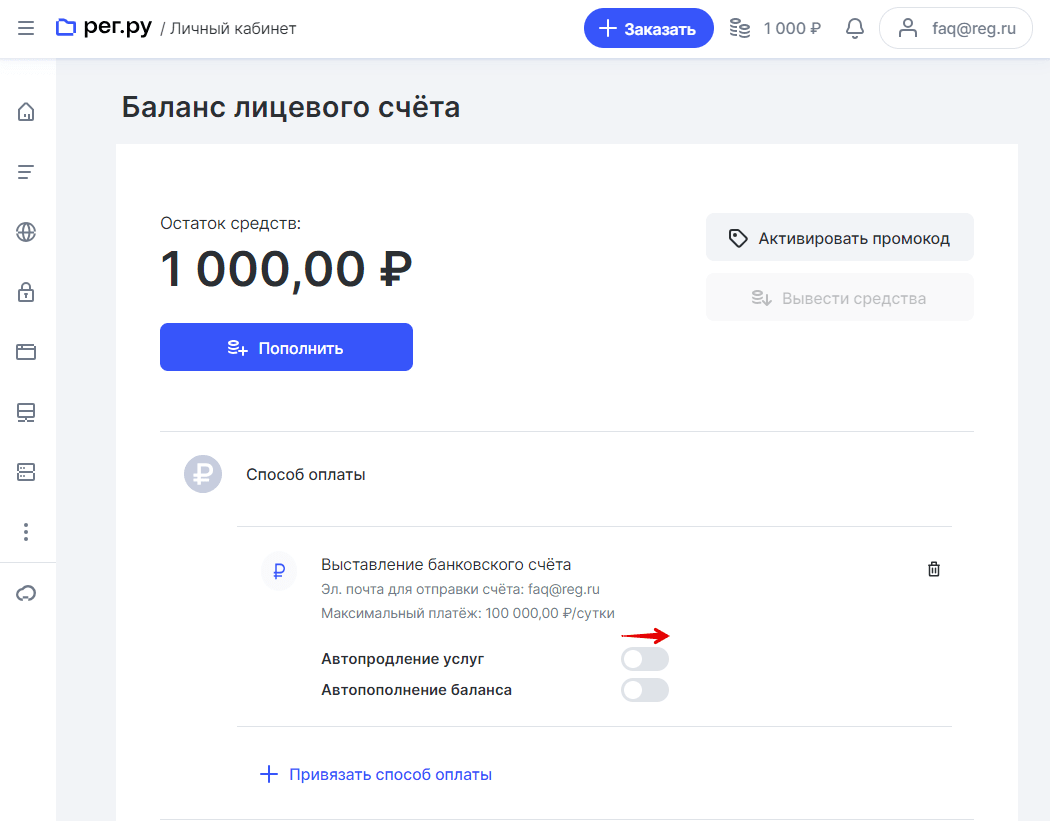
Готово, теперь счета за продление услуг будут выставляться автоматически.
Помогла ли вам статья?
Спасибо за оценку. Рады помочь 😊
Доверительное продление
Доверительное продление — возможность продлить услугу на 1 месяц, даже если на балансе недостаточно средств. Средства списываются с баланса аккаунта. Если денег не хватает, баланс уходит в минус даже без включенного кредитного лимита.
Доверительное продление доступно для услуг:
- виртуальный хостинг,
- VPS,
- лицензия ispmanager,
- дополнительный IP-адрес,
- резервное копирование (бэкапы),
- дополнительное дисковое пространство.
Можно продлить основную и дополнительную услугу в одном счёте (например, VPS вместе с лицензией ispmanager).
Вы можете воспользоваться доверительным продлением, если:
- для аккаунта заполнены Контакты владельца аккаунта,
- баланс лицевого счёта не отрицательный,
- вы пользуетесь услугой больше 3 месяцев,
- до окончания действия услуги осталось менее 10 дней или она уже приостановлена,
- у вас нет неоплаченных счетов по доверительному продлению,
- у вас не включена возможность кредитного лимита.
Как воспользоваться доверительным продлением
-
1
В личном кабинете перейдите в раздел Хостинг:
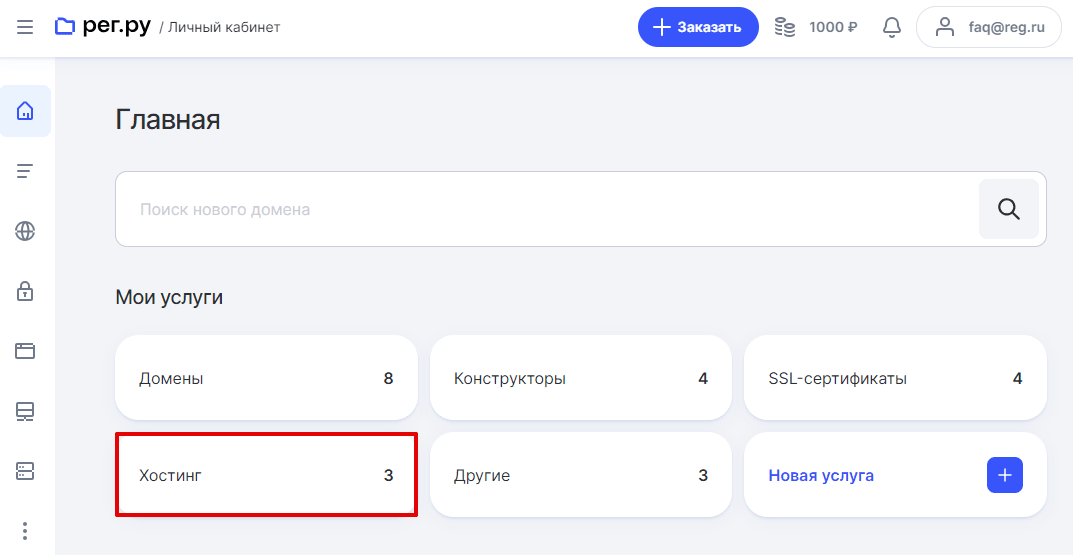
-
2
Кликните по услуге, для которой хотите подключить опцию:
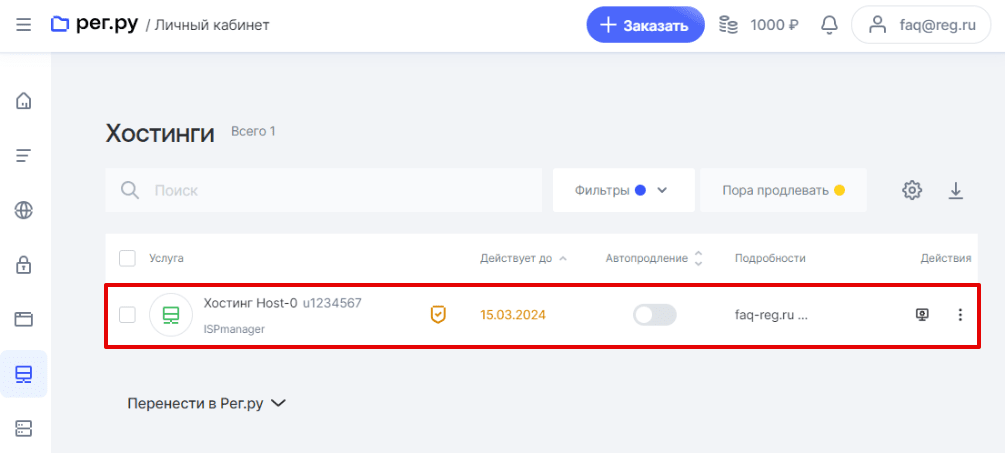
-
3
Нажмите Доверительное продление:
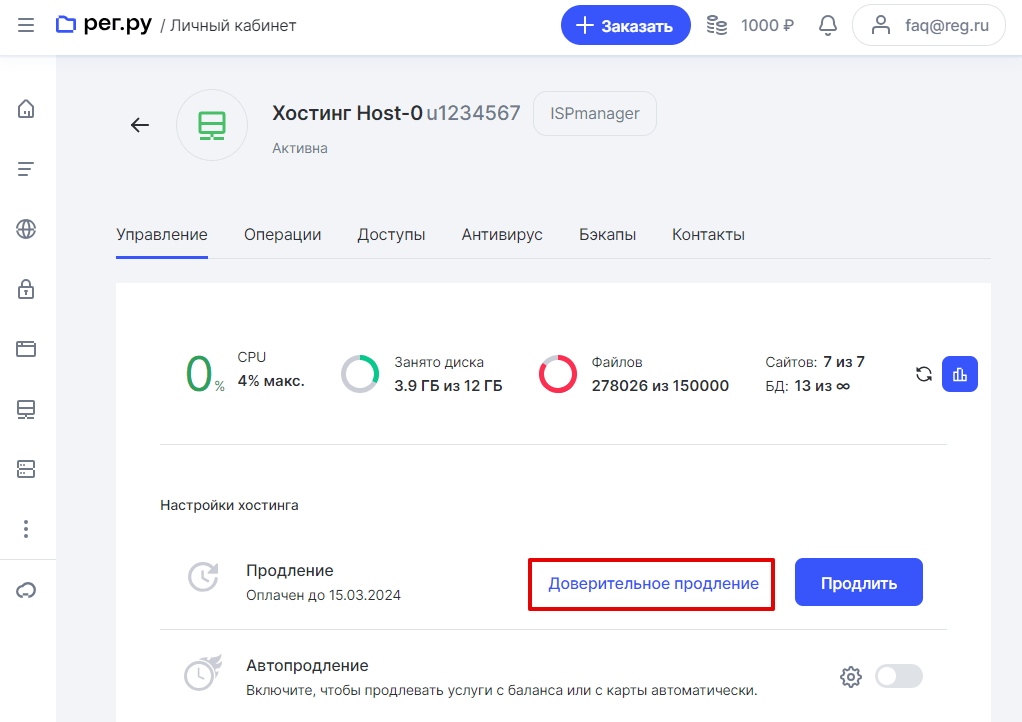
-
4
На открывшейся странице нажмите Продлить:

Готово! Услуга будет продлена на 1 месяц. Погасите задолженность по доверительному продлению в любое удобное для вас время.
Если после доверительного продления баланс аккаунта стал отрицательным, на услугу накладываются ограничения до момента погашения долга: услугу нельзя перенести на другой аккаунт, передать в частичное управление, продлить, изменить тариф и воспользоваться системной резервного копирования.
Как погасить задолженность по доверительному продлению
Погашением долга считается пополнение баланса, которое привёдет к тому, что баланс станет неотрицательным (сумма на балансе будет больше или равна нулю). Погасить задолженность можно:
- из баланса аккаунта. Просто перейдите на страницу Баланса и пополните его на сумму, равную долгу или больше;
- из карточки услуги. Как это сделать описано в инструкции ниже.
-
1
В личном кабинете перейдите в раздел Хостинг:
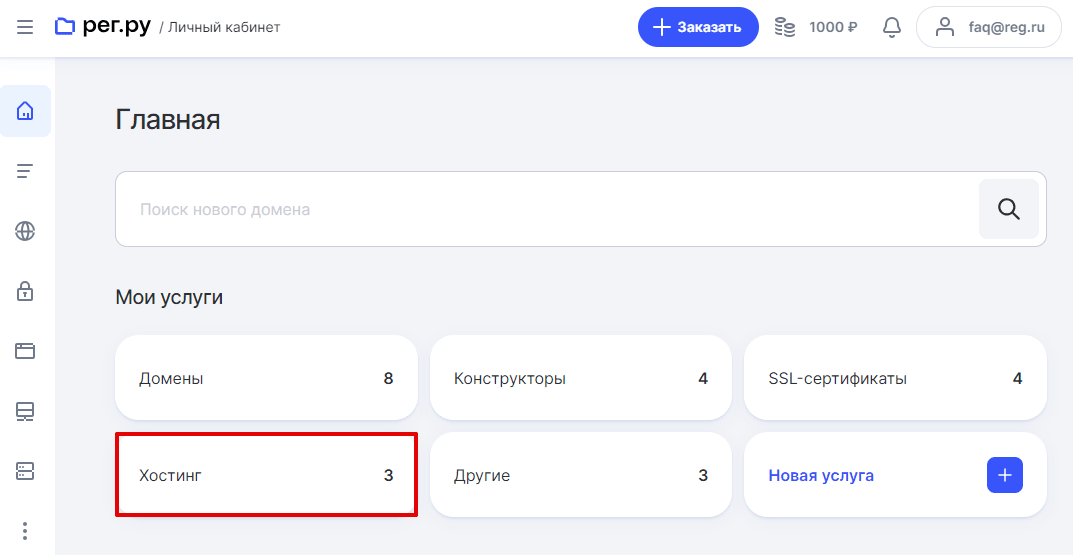
-
2
Нажмите на услугу, долг которой хотите погасить:
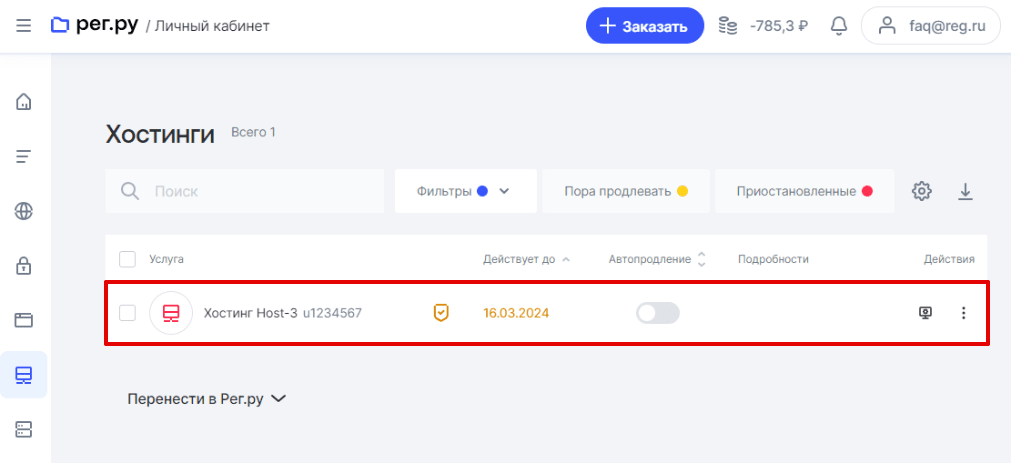
-
3
В карточке услуги в блоке «Доверительное продление» нажмите Пополнить баланс:
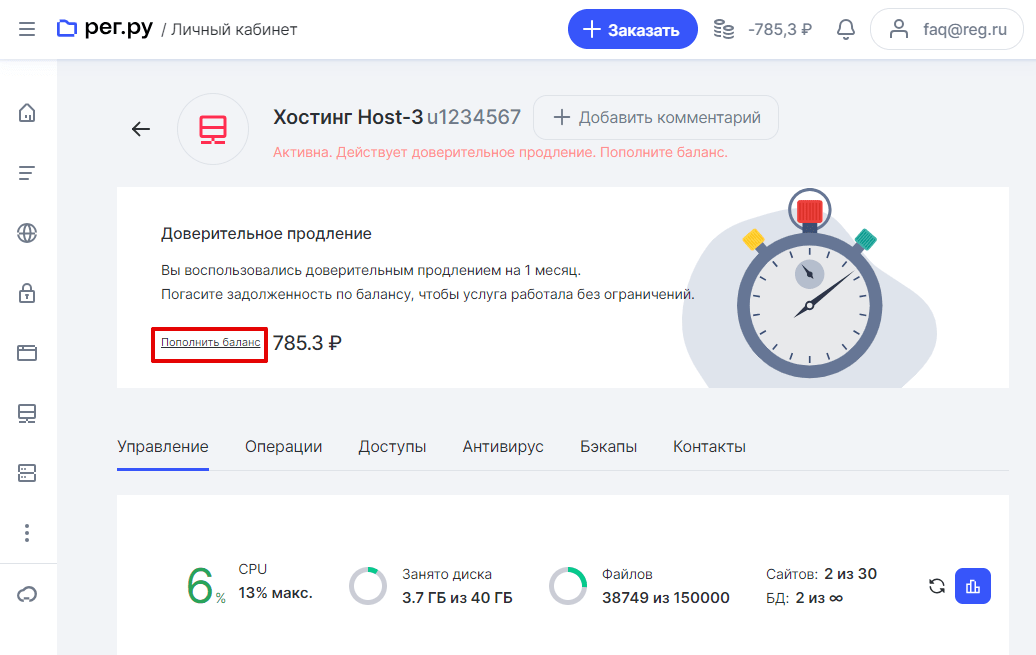
- 4 Вы попадёте на страницу баланса. Пополните баланс на сумму долга (минус на балансе аккаунта) или больше.
Готово, вы погасили задолженность по доверительному продлению.
Помогла ли вам статья?
Спасибо за оценку. Рады помочь 😊
Лицензия на использование программного продукта
С 1 января 2021 года продажа лицензий приостановлена. Уведомление об отключении появилось на сайте заранее — 1 декабря 2020 года.
С 2018 года с каждым приобретенным доменом или оказываемой услугой Рег.ру предоставляет своим клиентам лицензию на программный продукт, который позволит управлять заказанными услугами через продвинутый пользовательский интерфейс. Доступ к программному продукту вы сможете получить в личном кабинете после оформления заказа на соответствующую услугу или домен.
Лицензия позволит использовать расширенный пользовательский интерфейс и отслеживать полную информацию по приобретенной услуге. Без лицензии использование платного программного продукта и получение официальных обновлений ПО невозможны.
Программное обеспечение, предоставляемое на веб-серверах Рег.ру, защищено от несанкционированного копирования законами об авторских правах.
Иными словами, с 2018 года приобретая вместе с услугой по регистрации домена или хостингом программный продукт Рег.ру на управление пользовательским интерфейсом и настройку сервисов, клиент получает лицензии на использование указанного ПО.
Лицензирование продукта позволит предоставлять пользователям единую среду, в которой можно настраивать и использовать продвинутый пользовательский интерфейс для управления услугами.
Порядок предоставления лицензий
Из-за выпуска нового личного кабинета и интеграции в него программных продуктов, нам потребуется время на то, чтобы выдать лицензии всем пользователям. Сначала приобрести лицензию на программный продукт при регистрации домена или заказе услуги хостинга смогут физические лица, впервые зарегистрировавшие аккаунты на сайте Рег.ру.
Помогла ли вам статья?
Спасибо за оценку. Рады помочь 😊